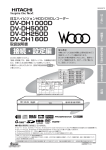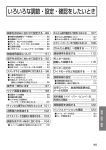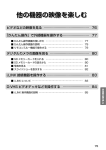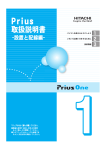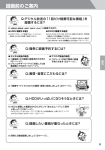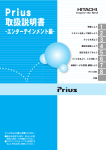Download DV-DH1000S/DH500S/DH250S 取扱説明書 操作編~上巻
Transcript
修理を依頼されるときは(出張修理) 「故障かな?」に従って調べていただき、異常のあるときは、必ず電源プラグを抜いてから、お買い上げの販売店に ご連絡ください。 保 証 書(別添) 補修用性能部品の保有期間 ご不明な点や修理に関するご相談は 保証書は、必ず「お買い上げ日・販売 店名」などの記入をお確かめの上、販 売店から受け取っていただき内容をよ くお読みの後大切に保管してください。 保証期間…お買い上げ日から1年です。 この製品の補修用性能部品の保有期間 は製造打ち切り後8年です。 性能部品とは、その製品の機能を維持 するために必要な部品です。 修理に関するご相談ならびにご不明な 点は、お買い上げの販売店または取扱 説明書に記載されたお客様ご相談窓口 にお問い合わせください。 保証期間中は 修理に際しましては保証書をご提示ください。保証書 の規定に従って販売店が修理させていただきます。 修理料金のしくみ 保証期間が過ぎているときは 修理すれば使用できる場合には、ご希望により修理さ せていただきます。 ご連絡していただきたい内容 品名 ハイビジョンHDD/DVDレコーダー 形名 DV-DH1000S DV-DH500S DV-DH250S 故障の状況 ご住所 技 術 料 診断、部品交換、調整、修理完了時の点検など の作業にかかる費用です。技術者の人件費、技 術教育費、測定機器等設備費、一般管理費など が含まれています。 部 品 代 修理に使用した部品代金です。その他修理に 付帯する部材などを含む場合もあります。 出 張 料 できるだけ具体的に ※付近の目印なども あわせてお知らせください。 製品のある場所へ技術者を派遣する場合の費 用です。別途、駐車料金をいただく場合があ ります。 お名前 電話番号 製造番号は品質管理上重要なものです。お買い上げの際には、製品本体と保証書の製造番号が一致しているかご 確認ください。 ハイビジョンHDD/DVDレコーダー本体の故障もしくは不具合により発生した、付随的損害(録画内容などの補 償)の責について、当社は一切責任を負いません。 本機を使用できるのは日本国内のみで、外国では電源電圧、放送方式が異なりますので使用できません。 This product can not be used in foreign country as designed for Japan only. 愛情点検 再生しても映像や音声が出ない ● 煙が出たり、異常なにおいや音がする こんな症状は ● 水や異物が入った ありませんか ● 本体やテレビ画面の表示が出ない ● その他の異常や故障がある おぼえのため 記入されると 便利です QR69033 DV-DH1000S DV-DH500S DV-DH250S は じ め に テ レ ビ 番 組 を 見 る べお んし りえ ボて タボ ンタ ン と 取扱説明書 操 作 編 はじめに 接続・設定編 をお読みください。 ワケ録ナビ 番組タイトルA 1/84 番組名 未分類 1/ 2ページ BS181 10/25(水) PM10:00 番組タイトルA 01:00 SP 番組タイトルA 第12話 ジャンル BS181 10/18(水) PM10:00 録 る 01:00 SP 番組タイトルA 第11話 番組タイトルB BS181 ユーザー 番組表 番組タイトルC 10/11(水) PM10:00 放送:BS BS909 BS日立 10/25(水)AM10:05∼PM0:00 サービス:テレビ ドラマスペシャル 番組タイトルD 01:00 SP 番組タイトルA 第10話 チャンネル BS181 10/04(水) PM10:00 01:00 SP 番組タイトルA 第9話 番組タイトルE 25(水) 26(木) 27(金) 28(土) 29(日) 30(月) 31(火) 1(水) BS 101 BS 111 BS909 BS 969 AM10 00週間天気予報 00今日の天気 05ドラマスペシャル 05ドラマスペシャル 00週間天気予報 15今夜の番組案内 ○○○○○ ○○○○○ 30テレビショッピング 30アンコールドラマ特集 △△△△△△△△△ △△△△△△△△△ 30テレビショッピング 「トライアングル○○」 土屋○○○脚本 中山 土屋○○○脚本 中山 △△演出 小林○× AM11 00デジタルシネマ新時代 第8回∼第10回 △△演出 小林○× 00 デジタルシネマ 麻生×○ かとう×× 麻生×○ かとう×× × 野村○○ × 野村○○ 54ニュース PM 0 00第75回選抜高校野 00お昼のバラエティ 00バスケットリーグ 00スペシャルドラマ 球大会∼甲子園 司会:瀬戸△△△ 12月22日 △△△△× ○○○ BS181 BS181 BS 991 09/27(水) 09/20(水) 未視聴 番組タイトルF PM10:00 PM10:00 00今日の天気 01:00 SP 01:00 SP 15今夜の番組案内 番組タイトルG 番組タイトルA 第8話 番組タイトルA 第7話 30アンコールドラマ特集 ページ 切換 決定 再生メニュー 再生 べんり 編集 青 説明 赤 ゴミ箱へ 黄 ゴミ箱表示 「トライアングル○○」 第8回 00インフォメーション 見 る 赤 緑 黄 BS CS 地デジ 放送切換 サービス切換 前日 翌日 ページ 決定 番組説明/予約 切換 残 す ・ 消 す 年 月 日 お買い上げ日 形 名 DV-DH1000S、DV-DH500S DV-DH250S お客様ご相談窓口 販売店名 ( ) − ( ) − ●本機は業務用途、監視用途には対応していません。 ※ ※ ※ ※ Gコード、G-CODE、およびGコードロゴは、米 Gemstar-TV Guide International, Inc.およびその関連会社の日本国内における登録商標です。 Gコードシステムは、米 Gemstar-TV Guide International, Inc.のライセンスに基づいて生産しております。 TruSurround DIGITAL 5.1、SRSと 記号はSRS Labs, Inc.の商標です。 TruSurround DIGITAL 5.1技術はSRS Labs, Inc.からのライセンスに基づき製品化されています。 HDD(ハードディスク)は一時的な保管場所です。 万一何らかの不具合により、録画や再生ができなかった場合、HDDの内容(録画済みの番組データなど)の補償や損失、直接・間接の損害 について、当社は一切の責任を負いません。 〒244-0817 神奈川県横浜市戸塚区吉田町292番地 © Hitachi, Ltd. 2007 編 集 す る このような症状のときは 故障や事故防止のため、スイッ チを切り、コンセントから電源 プラグを抜いて、必ず販売店に 点検をご相談ください ご購入店名、ご購入日を記入しておいてください。サービスを依頼されるときに便利です。 QR69033 日立ハイビジョンHDD/DVDレコーダー 長年ご使用のハイビジョンHDD/DVDレコーダーの点検を! ● 便利メモ DV-DH1000S/DH500S/DH250S 日立ハイビジョンHDD/DVDレコーダー 取扱説明書 操作編 保証とアフターサービス(必ずご覧ください) Printed in Japan OR-M(I) 本取扱説明書の内容は2006年8月現在の放送運用に基づいて作成されています。今後の放送運用の変更により、一部内容が異なる場合があります。 この取扱説明書はエコマーク認定の 再生紙を使用しています。 この取扱説明書の印刷には、植物性 大豆油インキを使用しています。 機 能 設 定 付 録 もっと楽しく、もっと快適に! は じ め に 「カンタン・べんり」な機能がいろいろ。 誰でも楽しく使えます。 接続・設定がわからない… 接続する かんたん接続・設定(『接続・設定編』P19) おしえて ボタン 録る 操作がわからない… 録りたい番組が重なったら… よく使う機能をかんたんガイド(P39) ダブルでハイビジョン録画(P54) 日立HDDレコーダー内蔵テレビから番組を移動する… WoooでLink(P57) お気に入りの番組を自動で録画する… お気に入り自動録画(P74) 2 は じ め に ハイビジョンだから 映像もきれい! 見る 残す ・ 消す たくさん録った番組を… 連続ドラマをまとめたい… ワケ録ナビが自動で番組整理(P85) かんたんDVD保存(P113) 本編のダイジェスト再生を楽しんだり、 不要な番組を移動/消去したい… 本編だけを楽しんだり… いいとこ観 (P92) ゴミ箱に移動し、 空にする (P120、 122) 3 もくじ は じ め に はじめに もっと楽しく、もっと快適に!..........................2 ハードディスク(HDD)について ....................6 本書の見かた.........................................................7 各部の名称と機能 .................................................8 本体....................................................................8 リモコン .........................................................10 テレビ画面の表示..........................................11 本機をご使用になる前に ..................................12 本機で使用できるディスク ..........................12 本機でできること..........................................13 DVDディスクの記録フォーマットについて .....14 本機で再生のみできるディスク ..................15 ディスクの構成 .............................................16 使用上の注意点 .............................................16 ダブルレコーダーでできること・ できないこと .............................................17 電源を入れる/切る ..........................................18 電源を入れる .................................................18 電源を切る .....................................................18 すぐに操作できるようにする(高速起動)...18 ディスクの入れかた/取り出しかた ...............19 ディスクを入れる..........................................19 ディスクを取り出す......................................19 テレビ番組を見る テレビ番組を見る ..............................................20 放送の種類を選ぶ..........................................20 チャンネルを選ぶ..........................................20 データ放送・ラジオ放送を視聴する...........21 番組表からデジタル放送の番組を選ぶ ...........22 音声や映像を切り換える ..................................24 音声を切り換える..........................................24 デジタル放送の音声・映像・字幕を 切り換える.................................................24 テレビを見ているときの便利な機能 ...............26 チャンネル番号を確認する ..........................26 データ放送を見る..........................................26 番組情報を見る(番組説明)........................27 放送局から送られてくるお知らせを 確認する.....................................................28 B-CASカードの情報を見る.........................29 お好みのジャンルやキーワードから 見たい番組を検索する..................................30 あらかじめ設定されている条件で 検索する.....................................................30 検索条件を設定する......................................31 有料番組(ペイ・パー・ビュー)を 購入する .........................................................36 ペイ・パー・ビューを購入する ..................36 ペイ・パー・ビューの情報を確認する.......38 おしえてボタンとべんりボタン おしえてボタンの使いかた...............................39 おしえてボタンとは......................................39 メニューの内容 .............................................40 べんりボタンの使いかた ..................................41 べんりメニューの選びかた ..........................41 べんりメニューの内容..................................42 4 録る 録画前のご案内..................................................45 録画するときの注意点 ......................................46 録画モードと録画時間について ..................46 デジタル放送の「1回だけ録画可能な番組」 の録画について .........................................46 ディスクの残量を確認するには ..................47 HDDに録画するときの注意点.....................47 DVDに録画するときの注意点.....................47 デジタル放送の録画制限について...............47 他のDVDプレーヤーやDVDレコーダーで 再生するには .............................................48 録画予約を確実に行うために ......................48 二重音声を切り換えられるように 録画するには .............................................48 同時録画について..........................................50 「レコーダー1」と「レコーダー2」の録画 モードと制限について .............................50 DVDディスクの選びかた ............................51 すぐ録画する......................................................52 今見ている番組を録画する ..........................52 番組表から今放送中の番組を選んで 録画する.....................................................53 録画中に別の番組を録画する(同時録画)...54 録画の終了時間を設定する (クイックタイマー).................................55 他の機器から録画する..................................56 日立製i.LINK機器から録画する (WoooでLink).........................................57 録画を予約する..................................................59 録画予約するときの注意点 ..........................59 重複予約について..........................................59 録画予約画面の説明......................................60 番組表から予約する......................................61 Gコード®で予約する ....................................63 マニュアル予約する......................................66 録画予約した時刻になると ..........................70 予約録画を途中で中止する...............................71 予約内容を修正する...........................................72 録画予約の内容を一覧表示する ..................72 録画予約の内容を変更する ..........................73 録画予約を取り消す......................................73 お気に入り自動録画 (ジャンルやキーワードで自動録画する)......74 情報をテレビ画面に表示する...........................80 見る HDDやディスクの再生をする .........................81 基本的な再生 .................................................82 再生中にボタン1つで操作できる機能........83 録画番組の経過時刻を選んで再生する (タイムナビ).............................................84 ワケ録ナビを使う ..............................................85 ワケ録ナビの「ユーザー」フォルダ...........86 ワケ録ナビを使ってHDDに録画した番組を 再生する.....................................................87 番組を別のユーザーフォルダに移動する ...88 ユーザーフォルダ名を変更する ..................89 ディスクナビゲーションを使って 録画した番組を再生する ..............................90 録画番組をダイジェスト再生や本編再生する (いいとこ観).................................................92 本編だけを自動的に再生する (本編再生)...............................................95 録画しながら再生する ......................................96 録画中の番組を再生する (追いかけ再生).........................................96 録画中に別の録画番組を再生する (同時録画再生).........................................97 市販のディスク/ファイナライズした DVDを再生する ............................................99 DVDビデオを再生する ................................99 字幕言語を切り換える ...............................100 映像のアングルを切り換える ...................100 音楽CDを再生する ....................................101 ビデオCDを再生する.................................101 DVDビデオや音楽CD、ビデオCDを リピート再生する ..................................101 音声を切り換える ...........................................102 外部入力機器、i.LINK対応機器の映像を見る...103 DVDカメラやデジタルカメラで 撮影した静止画を見る ...............................104 DVDカメラでDVD-RAMに撮影した 静止画を見る ..........................................104 DVDカメラでSDカードに撮影した 静止画や、デジタルカメラで撮影した 静止画を見る ..........................................105 残す・消す ダビング前のご案内 .......................................108 デジタル放送の「1回だけ録画可能な番組」 のダビングについて ..............................109 ダビング先ディスクの選びかた ...............109 「1回だけ録画可能」な番組を ダビングすると ......................................110 ダビングについて.......................................110 不要な部分を除いてムーブ/ダビング するには..................................................111 他のi.LINK機器からムーブ/ダビング するには..................................................111 日立DVDカメラで撮影したディスクを ダビングする ..........................................111 録画した番組をダビングする........................112 ダビングする(番組選択画面).................112 HDDに録画した番組をDVDにダビングする (HDD→DVD).......................................113 DVDに録画した番組をHDDにダビングする (DVD→HDD).......................................115 D-VHSなどのi.LINK機器にダビングする (DV-DH1000S/500S)...................117 不要な録画番組をゴミ箱に移動する ............120 HDDに録画した不要な番組をゴミ箱に 移動する..................................................120 フォルダ内の番組をまとめてゴミ箱に 移動する..................................................120 ゴミ箱に移動した録画番組をゴミ箱から 戻す..............................................................121 ゴミ箱に移した録画番組をHDDから 消去する ......................................................122 ゴミ箱の中身を1つずつ消去する.............122 ゴミ箱の中身をすべて消去する ...............122 DVDに録画した番組を消去する ..................123 は じ め に 編集する 録画した番組を2つに分ける (番組分割)..................................................124 録画した番組を途中で区切る (チャプター作成).......................................126 チャプターを作成する ...............................127 チャプターポイントを消去する ...............128 不要なチャプターをスキップする............128 不要なチャプターを消去する ...................129 不要な部分を消去する(部分消去) ............130 お好みのシーンを集めたプレイリストを 作成する ......................................................133 プレイリストを作成する ...........................134 プレイリストを再生する ...........................135 プレイリストを編集する ...........................136 録画した番組を管理する ...............................138 録画した番組のタイトルを入力する/ 修正する..................................................138 録画した番組を消去できないようにする (プロテクト)..........................................139 DVDディスクを管理する (ディスク管理)...140 DVDのディスクタイトルを入力する ......140 DVDディスクの録画番組を 消去できないようにする(プロテクト)..140 DVDディスクをフォーマットする ..........141 録画したDVDディスクを他のDVDプレーヤー で見る(ファイナライズ).......................142 文字を入力する ...............................................143 文字入力パッドについて ...........................143 入力方式の切り換えかた ...........................143 数字キー方式で文字を入力する ...............144 ソフトキーボード方式で文字を 入力する..................................................146 機能設定 各種機能を設定する .......................................149 設定変更の操作...........................................149 設定メニュー一覧.......................................150 音声出力、文字スーパー、放送時間変更 対応の設定をする ..................................151 放送時間変更対応と 繰り返し録画予約の番組追従 ...............152 HDD-DVDの各種機能を設定する ...........154 付録 故障かな?と思ったら ...................................155 おかしいな?と思ったときの調べかた....155 こんなときは、ここをお調べください....156 強制的にディスクトレイを開く....................162 お手入れについて ...........................................162 お手入れ ......................................................162 ディスクの保管...........................................162 テレビ画面に表示されるメッセージ ............163 仕様 ..................................................................165 用語 ..................................................................166 索引 ..................................................................168 お客様ご相談窓口 ...........................................170 お問い合わせ診断シート ...............................171 保証とアフターサービス(必ずご覧ください)..裏表紙 5 ハードディスク (HDD) について 必ずお読みください ハードディスク(HDD)の取扱いについてのお願い 本機に内蔵のハードディスク(以下HDD)は非常に精密な機器です。使用する環境や取扱いにより HDDの動作および寿命に影響を与える場合がありますので、次の内容を必ずお守りください。 ■ HDDは一時的な保管場所です HDDは、録画した内容の恒久的な保管場所ではありません。あくまでも一度見るまで、または編集やDVDディスクに ダビングするまでの一時的な保管場所としてお使いください。 ■ HDDに異常を感じた場合はすぐにダビングを HDD内に不具合箇所があると、異音がしたり、映像にブロック状のノイズが発生することがあります。そのままお使い になると劣化が進み、最悪の場合、HDD全体が使えなくなってしまうおそれがあります。このような現象が確認された 場合には、すみやかにDVDディスクにダビングし、修理をご依頼ください。 HDDが故障した場合は、記録内容(データ)の修復はできません。 ■ 設置時 ●後面の冷却用ファンや側面の通風孔をふさがないでください。 ●水平で振動や衝撃が起こらない場所に設置してください。 ●ごみやほこりの少ない場所に設置してください。 ●「結露」(つゆつき)が発生しにくい場所に設置してください。「結露」は故障の原因になります。 「結露」とは、冷たいコップの表面に水滴がついたりする現象です。急な温度変化が起きた場合や、寒い場所から暖かい 場所へ移動して設置する場合は「結露」が起こりやすくなります。そのような場合は、室温に約1∼3時間なじませてか ら電源を入れてください。 ●温度や湿度が高くない場所、直射日光があたらない場所に設置してください。温度や湿度の高い場所に設置すると故障の 原因になります。 ●安定した動作を維持するため、長期間ご使用されない場合でも、一年に一回程度は通電していただくことをおすすめします。 ●HDDは精密部品であり、5℃以下の低温では動作保証しかねます。冬季などの録画予約時には本機の周囲温度にご注意ください。 ■ 動作中 ●電源プラグを抜いたり、電源ブレーカを切らないでください。 ●振動や衝撃を与えたり、本機を動かしたりしないでください。 ●動かすときには・・・①本体前面の電源スイッチを「切」にしてください。 ②電源プラグをコンセントから抜いてください。 ③2分以上待ってから本機を動かしてください。 お知らせ ● 本機の電源が入っている間、HDDは高速で回転しています。起動時や回転中に発生する音や振動は故障ではあり ません。 ● データ読み取りの状態により、再生画面にまれにノイズが発生することがありますが、これは故障ではありません。 ■ 停電が発生した場合 ●記録中や再生中に停電等で電源が供給されなくなった場合、HDDの録画内容が損なわれる可能性があります。 ■ 故障時のお願い ●再生画面が一時停止したり乱れが頻繁に発生する場合は、HDDの故障が考えられます。このような場合はHDDの交換修 理が必要です。 ●HDDを交換修理する場合、HDDの録画内容を新しいHDDに移すことはできません。 ●修理の際は、必ずお買い上げの販売店またはお客様ご相談窓口にお問い合わせください。 ご自分でHDDを交換修理することはできません。本機を分解されますと、保証が無効になります。 万一何らかの不具合により、録画や再生ができなかった場合HDDの内容(録画済みの番組デー タなど)の補償や損失、直接・間接の損害について、当社は一切の責任を負いません。また、 本機を修理した場合(HDD以外の修理も含む)にも同様です。あらかじめご了承ください。 6 本書の見かた は じ め に タイトル 操作手順 録画番組をダイジェスト再生や本編再生する(いいとこ観) 使えるディスクの種類 (12∼16ページ) HDD TS HDD VR 録画された映像の動きと音声の変化量からシーンを解 析し、重要と思われる部分を抜き出してダイジェスト 再生や本編再生します。例えば、2時間のスポーツ中 継の見どころを約5分で楽しめます。 サッカー、野球、音楽など* 録画番組のジャンルを自 動検出し、各ジャンルに最適な解析方法で重要と思わ れる部分を抜き出します。 また、ドラマなどは本編のみを抜き出し、再生するこ とができます。 再生時間は、5分∼30分の間で5分間隔で指定できます。 お知らせ 操作に関するお知らせ です。 *相撲/ニュース/囲碁・将棋/競馬/ゴルフのジャンルも 自動検出します。 ご注意 ご注意 ● いいとこ観で抜き出されるシーンは、必ずしも番組 の内容を適切に抜き出したものではありません。ま た、必ずしもご使用になる方の意図するシーンを抜 き出したものではありません。 操作上守っていただ きたいことを記載し ています。 インデックス 1 いいとこ観する録画番組を選ぶ ワケ録ナビを使って選ぶ 「ワケ録ナビを使ってHDDに録画した番組を再生す る」の手順1∼4(87ページ)を行ってください。 ディスクナビゲーションを使って選ぶ 「ディスクナビゲーションを使って録画した番組を再 生する」の手順1∼3(91ページ)を行います。手順 1では、[HDD]を押してください。 • いいとこ観可能な録画番組には、 (86ページ)。 2 「らくリモ」でも 操作ができることを 表します。 が表示されています [カーソル ]で「いいとこ観」を選 び、[決定]を押す 参照ページ [ ] はリモコンの ボタン名を示します。 続きから再生 先頭から再生 リピート再生 いいとこ観 ■ いいとこ観再生が可能な番組録画をするには ●「HDD-DVD設定」(154ページ)の「いいとこ観」を 「する」に設定しておきます。初期値(工場出荷時)は、 「する」が設定されています。 ● レコーダー1(R1)でHDDに録画します。 ● 5分以上録画してください。 見 る 章見出しです。 章ごとに位置が変わ ります。 決定ボタン カーソル ボタン 10秒バック ボタン リモコン 一時停止 ボタン 操作で使用するボタン 名を記載しています。 ページ番号 ■録画番組を選んでいいとこ観する らくリモ サーチ/スロー ボタン マーカー ボタン いいとこ観画面が表示され、最初のいいとこ観ポイン トから、いいとこ観再生が始まります。 番組内容に合ったジャンルが自動選択されます。 現在再生されている部分 ボタンを押すことを 表します。 いいとこ観 いいとこ観 ボタン 戻るボタン 30秒スキップ ボタン 停止ボタン スキップ/ コマ送り ボタン ジャンル サッカー 00:15:30 再生時間 5分 再生モード いいとこ観再生 設定完了 01:00:00 いいとこ観で再生されるいいとこ観ポイント • いいとこ観画面を消すには、 [いいとこ観]または[戻る] を押してください。 • いいとこ観画面は約10分で自動的に消えます。 92 7 各部の名称と機能 は じ め に 本体 ■本体前面 左側面のボタンを押すと( )、上に開きます( )。 q e w u io !0 r !1 t y !2 !3 !4 !5 !6 !7 突起部に指をかけて下に開きます。 q 電源ボタン(18ページ) o DVDボタン(52、82ページ) 本体の電源を入/切します。 操作するドライブをDVDに切り換えます。DVDに切り換えると、 DVDボタンが緑色に点灯します。 w SDメモリーカード挿入口(105ページ) !0 HDDボタン(52、82ページ) SDメモリーカードを挿入します。SDメモリーカードに記録さ れている静止画を見ることができます。 操作するドライブをHDDに切り換えます。HDDに切り換えると、 HDDボタンが青色に点灯します。 e 外部入力3端子( 『接続・設定編』29ページ) !1 レコーダー1ボタン/ランプ(50、54ページ) ビデオデッキやビデオカメラなど、外部機器のS映像・映像・音 声出力端子と接続します。 同時録画時にレコーダー1(R1)を選びます。レコーダー1で番 組を録画している場合は、ボタンの下の赤いランプが点灯します。 r ディスクトレイ(19ページ) !2 レコーダー2ボタン/ランプ(50、54ページ) DVDやCDをセットします。 同時録画時にレコーダー2(R2)を選びます。レコーダー2で番 組を録画している場合は、ボタンの下の赤いランプが点灯します。 t 前面LED(青色イルミネーション) 設定メニュー(149、150ページ)の「各種設定」メニューの 「前面LED点灯」の「する」/「しない」で、点灯(初期設 定)/消灯できます。 !3 ディスクトレイ開/閉ボタン (19ページ) ディスクトレイを開/閉します。 y 本体表示窓(本ページ下) !4 停止ボタン(52、82ページ) 時間やチャンネル番号など、本機の状態を表示します。 録画や再生を停止します。 u リモコン受信部(『接続・設定編』35ページ) !5 再生ボタン(82ページ) リモコンからの信号を受信します。 HDDやDVDに録画されている番組を再生します。 i B-CASカード挿入口( 『接続・設定編』23ページ) !6 録画ボタン(52ページ) 付属のB-CASカードを挿入します。 視聴中の番組をHDDやDVDに録画します。 !7 チャンネルボタン(20ページ) チャンネルを切り換えます。 ■本体表示窓 q w o !0 e r q DVD表示(52、82ページ) 操作するドライブをDVDに切り換えると点灯します。 w 回線使用表示(『接続・設定編』33、73ページ) 電話回線の使用中、ダウンロード中に点灯します。 e 番号表示 r 録画予約表示(61、64、70ページ) が点灯します。 t ドルビーデジタル音声表示(102、166ページ) ドルビーデジタル音声再生中に点灯します。 8 y u !1 i !2 u 録画モード(46ページ) 選んだ録画モードを表示します。 i HDD表示(52、82ページ) 操作するドライブをHDDに切り換えると点灯します。 o DVD再生/録画表示(52、82ページ) 選局中のチャンネル番号、タイトル番号、トラック番号などを表 示します。 録画予約すると t y ダビング/ムーブ表示(57、58、114、116、117 ページ) ダビング/ムーブ中に点灯します。 DVDの再生中/録画中に点灯します。 !0 放送の種類(20ページ) 現在選んでいる放送の種類を表示します。 !1 情報表示(9、52、82ページ) 録画時間や再生時間などの情報を表示します。 DVDディスクの種類(RAM/RW/R)も表示します。 !2 HDD再生/録画表示(52、82ページ) HDDの再生中/録画中に点灯します。 は じ め に 本体表示窓のメッセージ表示 本体表示窓に次のようなメッセージが表示され、本機の状態をお知らせします。 内容 メッセージ 参照ページ 待機中に新しいソフトウェアをダウンロードしています。 / / / 『接続・設定編』 64、67ページ 本体とリモコンのリモコンコードが合っていないため、リモコンで本機を操作できませ ん。本体とリモコンのリモコンコードを合わせてください。 / 『接続・設定編』 66ページ DVDディスクのフォーマット中です。DVDマークが点滅している間はフォーマット中、 点滅から点灯に変われば完了です。 141ページ DVDディスクのファイナライズ中です。DVDマークが点滅している間はファイナライ ズ中、点滅から点灯に変われば完了です。 142ページ HDDの初期化中に点滅します。初期化が終わると点灯します。 リモコンのボタンを何か押すと、元の表示に戻ります。 154ページ 本機の外部入力切換をL1、L2、L3、i.LINKに切り換えたときに表示されます。 / 56、58ページ i.LINK対応機器からのムーブ/ダビング中に表示されます。 57、58ページ 当社製の他のハイビジョンHDD/DVDレコーダーに付属の液晶表示窓付リモコンで操作した場合、以下のメッセージが表示されます。 メッセージ 内容 参照ページ リモコンから転送したGコード予約やマニュアル予約を本機が受信しました。 63ページ 66ページ リモコンから転送したGコード番号が正しく受信できませんでした。Gコード番号が正 しいか確認してください。また、転送するときはリモコンをできるだけ揺らさないでく ださい。 63ページ 42番組以上の録画予約をリモコンから本機に転送しました。リモコンから本機に転送 できる録画予約は42番組までです。 59ページ ■本体背面 q t y u q 外部入力1端子/外部入力2端子 ビデオデッキ、CATVホームターミナル、BS・CSチューナーな どのS映像・映像・音声出力端子と接続します。 w D端子音声出力 本機のD1/D2/D3/D4映像出力端子とテレビを接続したとき に、テレビの音声入力端子と接続します。 e BS・110度CSデジタル放送用アンテナ入出力端子 BS・110度CSデジタル放送用のアンテナ線を接続します。 r UHF(地上デジタル/アナログ)/VHF(地上アナログ) 放送用アンテナ入出力端子 地上デジタル、地上アナログ放送用のアンテナ線を接続します。 t 電源コード差込口 電源コードを接続します。 y 冷却用ファン 電源を切っても回り続ける場合があります。 u 外部出力1端子 テレビのS映像・映像・音声入力端子と接続します。 i D1/D2/D3/D4映像出力端子 D映像入力端子のあるテレビと接続します。 w i r e o !0 !1 !2 !3 o 光デジタル音声出力端子 光デジタル音声入力端子付きアンプやデコーダーと光デジタル ケーブルで接続します。 !0 HDMI出力端子 HDMI入力端子のあるテレビと接続します。 ※Ver.1.1対応(ただしDVD-Audioには非対応) ※5.1ch音声(Dolby、DTSなど)は出力できません。 !1 i.LINK端子(DV-DH1000S/500S) i.LINKコードを使用して、日立HDDレコーダー内蔵テレビや D-VHSデジタルハイビジョンビデオデッキなどのi.LINK対応機 器と接続します。i.LINK対応機器と接続すると、機器間で映像、 音声、制御信号を送信することができます。 !2 電話回線接続端子 電話回線と接続します。 !3 ネットワーク(LAN 10/100)端子 (DV-DH1000S/500S) 常時接続環境のインターネット網とLANケーブルで接続します。 (地上デジタル放送の双方向データ放送で使用されます。) ※パソコンから本機をコントロールすることはできません。 (pingも使えません) 9 各部の名称と機能(つづき) は じ め に リモコン i 青/DVDメニュー、赤/トップメニュー、緑/アングル、 黄ボタン(99、100ページ) q w e @0 r t y 番組表やディスクナビゲーション、ワケ録ナビなどの各画面で、 色名で表示される機能を選びます。 また、DVDビデオディスクの再生中に押すと、「DVDメニュー」 「トップメニュー」を表示したり、アングルを切り換えることが できます。 o Gコードボタン(63ページ) Gコード番号で予約します。 !0 設定メニューボタン(149ページ) 設定メニューから、本機の各機能を設定することができます。 @1 !1 べんりボタン(41ページ) @2 !2 ワケ録ボタン(87ページ) u @3 !1 !2 !3 !4 !5 !6 @4 @5 @6 @7 @8 @9 #0 #1 #2 #3 !9 ディスクナビゲーション画面を表示して、再生する録画番組を選 びます。 !4 おしえてボタン(39ページ) メニュー画面を表示して、ガイドに沿って番組の録画や再生、ダ ビング、消去の操作を簡単に行うことができます。 !5 10秒バックボタン(83ページ) 録画番組の再生を約10秒前に戻します。 !6 DVDボタン(52、82ページ) DVDに切り換えます。DVDに切り換えると、本体前面のDVD ボタンが緑色に点灯します。 また、DVDディスクの種類(RAM/RW/R)を表示させるこ とができます。 !7 再生操作ボタン 一時停止ボタン(83ページ) !7 !8 ワケ録ナビ画面を表示して再生する録画番組を選んだり、フォル ダで管理したりすることができます。 !3 ディスクナビゲーションボタン(91ページ) i o !0 べんりメニューを表示して、さまざまな操作を行うことができま す。 #4 #5 再生を一時停止します。 再生ボタン(82ページ) HDDやDVDに録画されている番組を再生します。 停止ボタン(52、82ページ) 録画や再生を停止します。 サーチ/スローボタン(83ページ) 再生中の録画番組を早戻し、早送りします。一時停止中に押すと、 スロー再生します。 スキップ/コマ送りボタン(83ページ) q ディスクトレイ開/閉ボタン (19ページ) ディスクトレイを開/閉します。 w 電源ボタン(18ページ) 本体の電源を入/切します。 e 入力切換ボタン(56ページ) 本機の外部入力L-1、L-2、L-3、i.LINKを切り換えます。 r 字幕ボタン(25、100ページ) 字幕の言語を切り換えます。 t 音声切換ボタン(24、102ページ) 二重音声放送の音声言語を切り換えます。 y 放送切換ボタン(BS/CS/地上デジタル/地上アナログボ タン)(20ページ) 放送の種類を切り換えます。 u 数字ボタン(20、63ページ) チャンネル番号やGコード予約番号の入力、DVDビデオで再生 するトラックの指定などを行います。 10 再生中に を押すと次のチャプターにスキップし、 を押 すとチャプターの先頭に戻ります。一時停止中に押すとコマ送り します。 !8 録画ボタン(52ページ) 見ている番組をHDDやDVDに録画します。 !9 録画モード/残量ボタン(47、52ページ) 録画モードの切り換えとディスク残量の確認を行います。 @0 テレビ操作ボタン(『接続・設定編』36ページ) テレビの電源の入/切、外部入力の切換、音量調整、チャンネル 選局などを行います。 @1 チャンネルボタン(20ページ) 本機のチャンネルを切り換えます。 また、番組表やワケ録ナビ画面などで、上下に画面を切り換え ます。 @2 チャンネル番号入力ボタン(20ページ) デジタル放送のチャンネル番号を直接入力するときに押します。 @3 連動データボタン(26ページ) データ放送を見るときに押します。 @4 予約一覧ボタン(72ページ) 予約一覧画面を表示して録画予約の内容を確認したり、変更した りすることができます。 @5 画面表示ボタン(26、80ページ) いろいろな情報を表示します。 は じ め に テレビ画面の表示 ■ チャンネル番号の確認画面 q @6 レコーダー切換ボタン(50、54ページ) レコーダー1(R1)とレコーダー2(R2)を切り換えます。 R1 @7 番組表ボタン(23、53、61ページ) BS909 主/副 w e デジタル放送の視聴中に番組表を表示して、見たい番組や予約し たい番組を選ぶことができます。 @8 いいとこ観ボタン(92ページ) 録画番組再生中に、いいとこ観の操作を始めます。 @9 決定ボタン カーソルボタンで選んだ項目を決定します。 #0 カーソルボタン カーソルを上下左右に移動させてメニューや項目を選びます。 #1 戻るボタン 1つ前の画面に戻るときや各操作を終了するときに押します。 #22 30秒スキップボタン(83ページ) 録画番組の再生を約30秒先に進めます。 #3 HDDボタン(52、82ページ) HDDに切り換えます。HDDに切り換えると、HDDボタンが青 色に点灯します。 q 選局しているレコーダーの表示 R1:レコーダー1 R2:レコーダー2 w 放送局のロゴ、種類、チャンネル番号の表示 e 音声の種類の表示 ■ 録画情報表示画面 q #4 マーカーボタン(127ページ) BS909 主/副 HDD ● SP R1 録画番組再生中に、チャプターを設定します。 #5 ゴミ箱ボタン(121、122ページ) ゴミ箱画面を表示します。ゴミ箱画面から不要な録画番組を消去 できます。 BS101 R2 HDD ● TS w e r q w r q 録画しているレコーダーの表示 R1:レコーダー1 R2:レコーダー2 w 録画している放送局のロゴ、種類、チャンネル番号の表示 e 音声の種類の表示 r 録画先のディスクの種類、録画マーク、録画モードの表示 ■ 再生情報表示画面 q HDD DVD-RW VR フォーマット:済 ファイナライズ: 未 w e 00:01:25 01:30:00 r q DVDの録画番組を再生しているときの表示 DVDディスクの種類やフォーマット、ファイナライズ状態が表 示されます。 w HDDの録画番組を再生しているときの表示 e 録画番組の総再生時間に対する現在の再生時間、再生ポ イントの表示 r リピート再生を選んだときの表示 ■ その他 画面右下に表示される マーク →放送局からお知らせが届いています。28ページをご覧になり、 確認してください。 11 本機をご使用になる前に は じ め に 本機で使用できるディスク 記録 録画の前の ディスクの種類/ フォーマット 初期化 ロゴマーク (141ページ) (141ページ) ディスクの特長 録画番組の一時的な保管場所として使用します。 内蔵HDD テラ ・TS*5モードでは、デジタル放送のハイビジョン映像を画質の劣化なしに デジタルのまま録画できます (46ページ) 。 ・くり返し録画や録画した番組の消去ができます。 ・デジタル放送の「1回だけ録画可能」な番組も録画できます (45、47ペ *6 ージ)。 ・年に1、2回は「HDD初期化」を行い、HDDの内容を完全に消去するこ とをおすすめします(154ページ)。 フォーマット ・DV-DH1000S:1TB の設定はあり ・DV-DH500S:500GB *3 ・DV-DH250S:250GB ません。 不要 *1 くり返し録画や録画した番組の消去と編集ができます。 DVD-RAM 4.7GB/9.4GB (12 cm) 1.4GB/2.8GB (8 cm) VRフォーマット 不要 VRフォーマット 必要 3倍速対応ディスク 5倍速対応ディスク*7 DVD-RW *2 4.7GB (12 cm) 1.4GB (8 cm) 録画後にファイナライズすると、対応している他のDVDプレーヤー で再生できます(142ページ)。 ・一回だけ記録ができます。 ・ファイナライズした後は、追加録画できません。 ・デジタル放送を録画できません。 ・録画した番組の消去、チャプター/プレイリストの作成などの編集機能 は使用できません。 1∼2倍速対応ディスク 4倍速対応ディスク 6倍速対応ディスク DVD-R *4 ・デジタル放送の録画、録画した番組の消去、チャプター/プレイリスト の作成など、本機の機能をフル活用できます。 ・CPRM対応ディスクを使えば、デジタル放送の「1回だけ録画可能な番 *6 組」も録画できます(45、47ページ)。 ・互換性のない機器(当社製も含む)では、再生できません。 ・DVD-Rではチャプター/プレイリストの作成/編集、および録画番組 の消去/分割ができません。 *2 ビデオフォーマット 必要 4.7GB (12 cm) 1.4GB (8 cm) 1∼8倍速対応ディスク 1∼16倍速対応ディスク ● ● ● 記録フォーマット:本機で録画や編集などを行えるようにDVDディスクを処理することです。 本機のフォーマット形式には「VRフォーマット」と「ビデオフォーマット」があります。 フォーマットすると、それまでに記録した内容はすべて消去されます。 VRフォーマット:デジタル放送の録画やチャプター、プレイリストの作成など、本機の機能をフル活用することができます。ただし、 互換性のない機器では再生できません。 ビデオフォーマット:他のDVDプレーヤーで再生することができます(すべてのDVDプレーヤーでの再生を保証するものではありません) 。 ただし、デジタル放送の録画やチャプター、プレイリスト作成などの編集機能を使用することができません。 本機での動作が確認されている日立マクセル製のディスクを使うことをおすすめします。それ以外は、十分に性能 を発揮できない場合があります。 *1 *2 *3 *4 *5 *6 *7 12 カートリッジつきの場合は、ディスクをカートリッジから取り出して使用してください。 1枚のディスクにビデオフォーマットとVRフォーマットを混合させることはできません。 ただし、HDDのトラブル時に「HDD初期化」で使用できるようになる場合があります(154ぺージ) 。 規格に準拠していないDVD-RAMディスクでは初期化が必要です(141ページ) 。 TSモード:デジタルハイビジョン放送およびデジタル標準テレビ放送をそのままの画質でHDDに録画します。 デジタル放送には、不正なダビングを防止し、著作権を保護するためにCPRM(一回だけ録画可能)という著作権保護技術が適用されています。 DVD-RAM 5倍速対応ディスクは、本機では3倍速で書き込み、読み出しが行なわれます。 他のレコーダーで録画した未ファイナライズのDVD-RW、DVD-Rに、本機で追記(録画)しないでください。 記録内容が失われる場合があります。 本機をご使用になる前に(つづき) は じ め に 本機でできること 使用するディスクにより使える機能が異なります。 本書での マーク HDD TS (TSモード録画) 内蔵HDD 本機の操作(○:できる ―:できない) *1 ディスクの種類/ ロゴマーク HDD VR (XP、SP、LP、EPモード録画) 音声 HDDへの アナログ放送の デジタル放送の 録画番組の消去 タイトルの プレイリスト 再生 入力 の作成 切り換え ダビング 録画 録画 (120∼123 (63ページ) (53、61ページ) (81ページ) ページ) (138ページ) (134ページ)(102ページ) (115ページ) − ○ ○ ○ ○ − ○ − ○ ○ ○ ○ ○ ○ ○ − *2,3 DVD-RAM *6 ○ ○ ○ ○ ○ ○ ○ ○ ○ ○ ○ ○ ○ − ○ − ○ − − ○ − ○ − − − − − ○ ○ ○ ( ) ○ RAM (VRフォーマット) RW VR *2,4 DVD-RW (VRフォーマット) RW V ビデオフォーマット ファイナライズ前 V ( ) − ビデオフォーマット ファイナライズ後 R VR *2,4 *5 *5 *6 *6 ○ ○ ○ − ○ − ○ ○ ( ) ○ − ○ − ○ − − ○ − ○ − − − − − (VRフォーマット) DVD-R RV ビデオフォーマット ファイナライズ前 V ( ) − ビデオフォーマット ファイナライズ後 本書では、以下のようにマークを記載します。 使えるディスクの種類 ファイナライズとは 本機で録画したビデオフォーマットのDVD-RWとDVD-Rを、対応している他のDVDプレーヤーで再生できるように処理することです。本 機でファイナライズするとDVDビデオ規格で記録され、DVDビデオとして再生できます。ファイナライズした後は、追加録画や編集はで きません。本機でファイナライズしていないDVD-RWやDVD-Rを他の機器に入れると、録画や再生ができなくなることがあります。 *1 *2 *3 *4 *5 *6 本機はディスクによって使える機能が異なりますので、操作説明の前に使えるディスクのマークを記載しております。 本機での動作が確認されている日立マクセル製のディスクを使うことをおすすめします。それ以外は、十分に性能を発揮できない場合があります。 カートリッジつきの場合は、ディスクをカートリッジから取り出して使用してください。 1枚のディスクにビデオフォーマットとVRフォーマットを混合させることはできません。 CPRM対応ディスクを使用してください。 1回だけ録画可能な番組は除きます。 13 本機をご使用になる前に(つづき) は じ め に DVDディスクの記録フォーマットについて デジタル放送の録画には 他の機器でも再生するには VRフォーマット ビデオフォーマット できること できること ・デジタル放送の「1回だけ録画可能な 番組」が録画できます(CPRM対応ディ スクを使用してください)。 ・録画した番組の消去、プレイリストや チャプターの作成などの編集ができま す。 ・録画したディスクをファイナライズす ると、対応している他のDVDプレーヤー で再生できます。 できないこと ・互換性のない他の機器では再生できま せん。 ・デジタル放送の「1回だけ録画可能な 番組」は、録画やダビングできません。 ・録画した番組の消去、プレイリストや チャプターの作成などの編集はできま せん。 対応ディスク 対応ディスク DVD-RAM、DVD-RW、DVD-R DVD-RW、DVD-R できないこと DVD-RW、DVD-Rを他の機器で再生する前に ファイナライズ ファイナライズする前にできること ・録画や編集など本書に記載されている操作が できます。 ファイナライズする前にできないこと ・他の機器では再生できません。 14 ファイナライズした後にできること ・対応している他のDVDプレーヤーで再生 できます。 ファイナライズした後にできないこと ・追加の録画や編集はできません。 は じ め に 本機で再生のみできるディスク 本機の操作(○:できる ―:できない) *1 ディスクの種類 ロゴマーク 本書での マーク 再生 (81ページ) 音声切り換え (102ページ) *3 *2 DVDビデオ V ○ ○ ○ − ○ − *4 CD-DAフォーマット *5 音楽用CD CD *4 ビデオCD *1 *2 VCD *4 本機はディスクによって使える機能が異なりますので、操作説明の前に使えるディスクのマークを記載しております。 ファイナライズ済みのDVD-RW、DVD-R、DVD+RW、DVD+Rは、DVDビデオとして再生することができます。ただし、使用するディスクの特性・汚 れ・傷、またはピックアップの汚れ・結露などにより再生できない場合があります。 ソフト制作者の意図により、本書の記載どおりに動作しないディスクがあります。詳しくは、ディスクのジャケットなどをご覧ください。 音楽用CDまたはビデオCDのフォーマットで記録、ファイナライズされた音楽用CD-RとCD-RWも再生できます。ただし、記録状態によっては再生できな い場合があります。 CD規格に準拠していない「コピーコントロールCD」などのディスクについては、再生の状態を保証できません。特殊ディスク再生時のみ支障をきたす場 合は、ディスクの発売元にお問い合わせください。CD規格外ディスクを再生した場合、さまざまな不具合が発生することがあります。 *3 *4 *5 ■ DVDビデオソフトの表示について DVDビデオソフトには、リージョン番号や画面サイズ、字幕種類などのマークが記載されています。 記載内容を確認してお楽しみください。 意味 マーク 4:3 16:9 LB 16:9 PS 機能説明 リージョン番号(再生可能地域番号)を表しています。 本機は、「2」、「ALL」、「2を含む」リージョン番号の DVDビデオソフトを再生できます。 DVD ビデオソフトに記録されている画面サイズを表し ています。 本機と接続するテレビの種類(ワイドテレビや4:3のテ レビ)に応じた画面サイズが選べます。 4:3: 4:3の画面サイズで記録されています。 16:9|LB: ワイドテレビではワイド画像を、4:3のテ レビではレターボックス画像(上下に黒い 帯が入っている)を楽しめるように記録さ れています。 16:9|PS: ワイドテレビではワイド画像を、4:3のテ レビでは左右をカットした4:3の画像を楽 しめるように記録されています。 2 字幕の種類を表しています。 リモコンの[字幕]またはべんりメニューの「DVDメ ニュー」 (44ページ)で、お好みの字幕言語を選べます。 ・ディスクによっては[字幕]で字幕が切り換わらない 場合があります。 2 5 DVDビデオソフトに記録されているアングル数(前方 からの撮影画像や後方からの撮影画像など)を表してい ます(マルチアングル)。 音声トラック数や音声記録方式を表しています。 べんりメニューの「アングル」または「DVDメニュー」 (44ページ)で、お好みのアングルが選べます。 リモコンの[音声切換]で、音声を切り換えることがで きます。 ・ディスクによっては[音声切換]で音声が切り換わら ない場合があります。 15 本機をご使用になる前に(つづき) は じ め に ■ 本機で対応していないディスク (12∼15ページに記載されている対応ディスク以 外は、対応していません。) (例) ・片面2層のDVD-Rディスク ・片面2層の+R、+RWディスク ・2.6GB/5.2GB DVD-RAM(12 cm) ・3.95GB/4.7GB DVD-R for Authoring ・ビデオレコーディング規格に準拠して記録されていない DVD-RAM ・本機以外の機器で記録し、ファイナライズされていない DVD-R ・PAL方式で記録されたディスク ・リージョン番号が「2」、「ALL」以外のDVDビデオ ・MV-Disc ・DVD-ROM ・DVD-Audio ・CD-ROM ・Dual Disc(片面がCDでもう一方の面がDVDのディスク) ・CD-G(CDグラフィクス) ・Photo-CD ・SACD(スーパーオーディオCD) ・PD ・BD(ブルーレイディスク) ・HD DVD など ディスクの構成 DVDの構成例 DVDディスクは、「タイトル」と「チャプター」で構成され ています。「タイトル」とは、例えば複数の映画が記録され ているDVDビデオディスクで各映画のことを指します。 「チャプター」とは、「タイトル」をさらに細かく分けたもの を指します。 CDの構成例 ビデオCDや音楽用CDは、「トラック」(ファイル)で構成 されています。「トラック」とは、例えば複数の音楽が記録 されているCDで各曲を指します。 ご注意 万一何らかの不具合により、録画・編集されなかった 場合の内容の補償、録画・編集されたデータの損失、 ならびにこれらに関するその他の直接・間接の損害に つきましては、当社は責任を負いません。あらかじめ ご了承ください。 また下記のような操作を行うと不具合を生じる可能性 があります。 ● 本機で録画・録音・編集したディスクを他社のDVD レコーダーやパソコンのDVDドライブで使用する。 ● 上記の動作を行ったディスクを再び本機で動作させ る。 ● 他社のDVDレコーダーやパソコンのDVDドライブ で記録したディスクを本機で使用する。 ● 録画・再生中に停電が発生した場合。 使用上の注意点 ディスク破損の原因や、機器の故障の原因になるおそれがあ りますので、次のことをお守りください。 ● ディスクの録画、再生 面には手を触れない。 ● 鉛筆やボールペンなど で字を書かない。 ● レコードクリーナーや シンナー、ベンジン、 アルコールで拭かない。 ● 傷つき防止用のプロテクターなどは使わない。 ● 紙やシール、ラベルを貼らない。 ● シールやラベルがはが れたり、のりがはみ出 したりしているディス クは使わない。 ● ラベル面をプリンター で印刷できるタイプの ディスクを使う場合は、日立マクセル製の使用を推奨します (粗悪なディスクの使用は、機器の故障の原因になることがあ ります)。 ● ハート型など、特殊形 状のディスクは使わな い(機器の故障の原因 となります)。 ● そりの大きなディスク や割れたりひびが入っ たりしているディスクは使わない。 16 は じ め に ダブルレコーダーでできること・できないこと 本機では、2つの番組の録画(同時録画)や録画中の再生ができますが、一部の操作に以下のような制限があります。 できることの例 レコーダー2(R2) (TSモード専用) レコーダー1(R1) HDDへの HDDへの ハイビジョン録画 をしながら、 (TSモード) (TSモード) HDDまたはDVDへの 録画 ハイビジョン録画 HDDへの をしながら、 ハイビジョン録画 (TSモード) ※デジタル放送の同じ番組をレコーダー1(R1)とレコーダー2 (R2)で録画することができます(有料放送を含む)。 1つ の番組を2とおりの画質モードで録画する場合に便利です。 HDDへの ハイビジョン録画 (TSモード) HDDへの ハイビジョン録画 (TSモード) HDDへの ハイビジョン録画 HDDへの をしながら、 (TSモード) HDDへの をしながら、 (TSモード) DVDへの 録画 ハイビジョン録画 ハイビジョン録画 追いかけ再生 をしながら、 高速ダビング HDDへの (TSモード) ハイビジョン録画 (TSモード) HDDへの 録画 DVDへの DVDへの レート変換ダビング 外部入力からの 録画 録画中の番組の をしながら、 ※DVDの追いかけ再生は DVD-RAMのみ可能 DVDへの DVDへの 高速ダビング (TSモード以外) 録画・ダビング 録画中の番組の をしながら、 (TSモード) をしながら、 再生 追いかけ再生 HDDへの をしながら、 HDDまたはDVDの をしながら、 (TSモード) HDDへの ハイビジョン録画 をしながら、 (TSモード) HDDへの ハイビジョン録画 ハイビジョン録画 ※予約録画開始より前 にDVDへのダビン グを開始した場合の み可能。 HDDへの をしながら、 ハイビジョン録画 (TSモード) HDDへの をしながら、 ハイビジョン予約録画 (TSモード) HDDへの をしながら、 ハイビジョン録画 (TSモード) レート変換ダビング中は、以下ができません。 ・他の番組の再生 ・レコーダー1(R1)への予約録画 ※i.LINKからの入力をレコーダー1(R1)で録画している場合は、 レコーダー2(R2)で録画できません。 ※録画中の編集・番組消去はできません。HDDへ録画した番組を「ゴミ箱」に移動することはできます。 できないことの例 レコーダー1 (R1) HDDへの 録画・ダビング HDDへの 録画・ダビング HDDへの 録画・ダビング レコーダー2 (R2) をしながら、 DVDへの 録画 ポイント DVDへの録画はレコーダー1(R1)でのみ行えます。 HDDへの をしながら、 録画 TSモード以外での録画はレコーダー1(R1)でのみ行えます。 HDDまたはDVDへの 地上アナログ放送録画 地上アナログ放送の録画はレコーダー1(R1)でのみ行えます。 (TSモード以外) をしながら、 17 電源を入れる/切る は じ め に 電源ボタン 電源を入れる はじめて本機の電源を入れたときは、簡単セットアッ プが自動的に起動します(『接続・設定編』39ページ)。 1 [電源]を押す 本体の表示窓に「HELLO」のメッセージ が表示され、電源が入ります。 •「HELLO」が繰り返し表示されている間はハードディス ク(HDD)の起動処理を行っています。 「HELLO」の表 示が消えるまでしばらくお待ちください。(約40秒以上) • 本体にDVDディスクを入れているときは、DVDディスク の確認処理を行うため、「HELLO」の表示が消えるまで さらに時間がかかります。 お知らせ ● 本取扱説明書では、「電源コードが接続されて、本機 の電源が切れている状態」を『待機』(録画予約があ る場合は『予約待機』)と表記しています。 ● テレビとD映像出力端子、あるいはHDMI出力端子 を接続しているのに映像がテレビに映らない場合は、 本機の電源を入れた後で、リモコンの[決定]を押 しながら左上の[入力切換]を押してください。 この操作をするたびに、出力先が以下のように切り 換ります。 D映像出力端子 ⇔ HDMI出力端子 ※同時に出力することはできません。 ● 設定メニュー(149、150ページ)の「各種設定」 メニューの「無操作電源オフ」を「する」に設定す ると、本機を操作しないまま約2時間が経過すると 自動的に本機の電源が切れます。初期設定は、「しな い」です。 再生または録画中、DVDメニュー表示時は無操作電 源オフは働きません。 ● 設定メニュー(149、150ページ)の「各種設定」 メニューの「FL省電力」を「する」に設定すると、 待機時に本体表示窓の表示が消え、約1.2Wの電力 を節約できます。「FL省電力」が「しない」(初期設 定)に設定されているときは、本体表示窓に時計や 録画予約マークなどが表示されます。 18 電源を切る 1 [電源]を押す 本体の表示窓に「BYE」のメッセージが 表示され、電源が切れます。 • 電源を切っても、しばらくの間ファンが回っている場合 があります。 • 電源を切った直後は、もう一度[電源]を押しても電源 が入らない場合があります。そのような場合は、しばら く待ってからもう一度[電源]を押してください。 すぐに操作できるようにする(高速起動) 電源が切れている状態から、操作がすぐにできるよう に設定できます。「HDD-DVD設定」メニューの「高 速起動」を「する」に設定してください(154ページ)。 お知らせ ●「高速起動」を「する」に設定すると、電源を切っ たときの待機消費電力が増加します(165ページ)。 また、内部回路が動作しているため、冷却用ファン が回転します。 ディスクの入れかた/取り出しかた は じ め に 4 [ディスクトレイ開/閉]を押す ディスクトレイが閉まり、ディスクを読 ディスクを入れる み込みます。 ディスクトレイ 開/閉ボタン • ディスクトレイを手で押して閉めないでください。 • ディスクの読み込みが終わると、ディスクの種類を表す 表示(RAM/RW/R)が、本体の表示窓に点滅します。 [画面表示]または[DVD]を押しても、同じ表示が点滅 します。 ディスクを取り出す 1 [ディスクトレイ開/閉]を押す ディスクトレイが開きます。 画面表示 ボタン 2 ディスクトレイからディスクを取り出す DVDボタン 1 [DVD]を押す • ディスクを取り扱うときの注意点については、 「使用上の 注意点」(16ページ)をご覧ください。 3 [ディスクトレイ開/閉]を押す ディスクトレイが閉まります。 2 [ディスクトレイ開/閉]を押す ディスクトレイが開きます。 • ディスクトレイを手で押して閉めないでください。 3 ラベル面を上にしてディスクをディスク トレイに入れる • 両面ディスクの場合は、再生したい側の面を下にして入 れてください。反対側を再生したい場合は、いったん ディスクを取り出し、裏返して入れ直してください。 • DVD-RAM、DVD-Rディスクを使用する場合は、ディス クをカートリッジ、キャディー、ホルダーから取り出し て使用してください。 • ディスクを取り扱うときの注意点については、「使用上の 注意点」(16ページ)をご覧ください。 ご注 意 ● DVDディスクへの録画は、できるだけ高温にならな い場所での使用をおすすめします。 ● 本機で再生できないディスクをディスクトレイに入 れないでください。ディスクが取り出せなくなるこ とがあります。ディスクが取り出せなくなった場合 は、 「強制的にディスクトレイを開く」 (162ページ) をご覧ください。 お知らせ ● フォーマットされていないDVDディスクや、本機で 使用できないディスクをセットした場合は、フォー マットの実行画面が表示されます。DVDディスクを フォーマットしてください(141ページ) 。 19 テレビ番組を見る 放送の種類を選ぶ チャンネルを選ぶ ■数字ボタンでチャンネルを選ぶ (ワンタッチ選局) テ レ ビ 番 組 を 見 る ・[①]∼[⑫]の数字ボタンを押す。 チャンネル1∼12には主な放送局が設定されているの で、数字ボタンを押すだけで簡単にチャンネルを選ぶ ことができます。 放送切換 ボタン 数字ボタン チャンネル ボタン チャンネル 番号入力 ボタン ・ 「らくリモ」では操作できません。 ■[チャンネル△/▽]でチャンネル を選ぶ ・[チャンネル△/▽]を押して、チャンネルを順逆に1 つずつ切り換えることもできます。 レコーダー 切換ボタン 1 放送切換ボタン(BS、CS、デジタル、 アナログ)を押す [BS] :BSデジタル放送 [CS] :110度CSデジタル放送 [デジタル]:地上デジタル放送 [アナログ]:地上アナログ放送 •「らくリモ」では[放送切換]を押してください。 ■3桁の番号を入力してチャンネルを 選ぶ(ダイレクト選局) ・デジタル放送の場合、3桁のチャンネル番号を入力し てチャンネルを選ぶことができます。 ・「らくリモ」では操作できません。 1 [チャンネル番号入力]を押す 2 数字ボタンを押して3桁のチャンネル番 号を入力する 例)103チャンネルのとき 録画中に他の番組を見る q → !0/0 → e (「らくリモ」では操作できません。) 録画中はチャンネル切り換えができません。「レコーダー1」 または「レコーダー2」で録画しているときに、もう一方の レコーダーに切り換えて、他の番組を見ることができます。 1 録画中に[レコーダー切換]を押し、 もう一方のレコーダーを選ぶ 2 放送切換ボタン(BS、CS、デジタル、 アナログ)で放送の種類を選ぶ •「レコーダー2」ではデジタル放送のみ選択できます。 20 • 間違った番号を入力した場合は、もう一度3桁のチャンネ ル番号を入力し直してください。 •「0」を入力するときは、数字ボタンの[⑩/0]を押して ください。 • 地上デジタル放送で3桁のチャンネル番号が重複している 場合は、チャンネル番号を入力したあとに枝番入力画面 が表示されます。数字ボタンを押して4桁目の枝番号を入 力してください。 お知らせ ● 録画中はチャンネルを切り換えることができません。 どちらか一方のレコーダーでのみ録画しているとき は、[レコーダー切換]を押して、録画していないほ うのレコーダーを選択すると、別の放送を見ること ができます。 お知らせ データ放送・ラジオ放送を視聴する デジタル放送の「データ放送」、「ラジオ放送」を視聴 できます。 ● ラジオ放送には映像のない番組があります。画面に は何も表示されませんので、本機の電源の切り忘れ などにご注意ください。 ● データ放送、ラジオ放送は録画できません。 テ レ ビ 番 組 を 見 る ● データ放送の見えかたは、各放送局の番組の作りか たによって異なります。 べんりボタン カーソル▲▼ ボタン 決定ボタン ■お買い上げ時のBS・110度CSデジ タル放送のチャンネルについて お買い上げ時、数字ボタンには以下のチャンネルが設 定されています。 ボタン番号 1 [べんり]を押す • べんりボタンの使いかたについては「べんりボタンの使 いかた」(41ページ)をご覧ください。 BSデジタル放送 1 101ch NHK1(NHK BS1) 2 102ch NHK2(NHK BS2) 3 103ch NHKh(NHKハイビジョン) 4 141ch BS日テレ 5 151ch BS朝日 6 161ch BS-i 7 171ch BSJ(BS ジャパン) 8 181ch BSフジ 9 191ch WOWOW 10 200ch スターチャンネル(スター・チャンネルBS) 11 755ch BS朝日データ 12 910ch ウェザーニュース ボタン番号 2 [カーソル ]で「サービス切換」を 選び、[決定]を押す べんり 1/2 自動録画 かんたん検索 ディスク管理 プレイリスト VR静止画 サービス切換 番組説明 ゴミ箱 選択 ページ切換 決定 • 地上デジタル放送では、ラジオ放送サービスが行われて いないため、「ラジオ放送」に切り換わりません。 • べんりメニューの「サービス切換」を選ぶたびに、ラジ オ放送、データ放送、テレビ放送に切り換わります。 110度CSデジタル放送 1 100ch スカパー!110 プロモ 2 160ch C-TBS ウェルカムチャンネル・ワンテンポータル 3 − 4 194ch − AQステーション 5 250ch アクティブ!スポーツチャンネル 6 110ch ワンテンポータル 7 183ch フジテレビ・ディノス 8 177ch ショップチャンネル 9 991ch SHOP&TV 5 10 990ch 生活スタイルTV 11 055ch 12 − epチャンネル − ● 数字ボタンに設定されているチャンネルは変更すること ができます(『接続・設定編』60ページ) 。 21 番組表からデジタル放送の番組を選ぶ デジタル放送は、番組表を利用して簡単に選局、録画、録画予約ができます。番組表は、新聞のテレビ欄のように 表示されるので、見たい番組、録画したい番組を簡単に選べます。 qw テ レ ビ 番 組 を 見 る e i 番組表 2006年10月25日(水)AM 8:20 放送:BS BS909 BS日立 10/25(水)AM10:05∼PM0:00 サービス:テレビ ドラマスペシャル 25(水) 26(木) 27(金) 28(土) r 29(日) 30(月) 31(火) 1(水) BS 101 AM10 00週間天気予報 BS 111 BS909 BS 969 00今日の天気 05ドラマスペシャル 05ドラマスペシャル 00週間天気予報 15今夜の番組案内 ○○○○○ ○○○○○ 30テレビショッピング 30アンコールドラマ特集 △△△△△△△△△ △△△△△△△△△ 30テレビショッピング 「トライアングル○○」 土屋○○○脚本 中山 土屋○○○脚本 中山 AM11 00デジタルシネマ新時代 第8回∼第10回 △△演出 小林○× 00 デジタルシネマ △△演出 小林○× 麻生×○ かとう×× 麻生×○ かとう×× × 野村○○ × 野村○○ 54ニュース PM 0 00第75回野球大会 00お昼のバラエティ 00バスケットリーグ 00スペシャルドラマ 司会:瀬戸△△△ 12月22日 △△△△× ○○○ BS 991 00今日の天気 15今夜の番組案内 30アンコールドラマ特集 「トライアングル○○」 第8回 y u 00インフォメーション t 赤 緑 黄 BS CS 地デジ 放送切換 サービス切換 前日 翌日 ページ 決定 番組説明/予約 切換 q 放送切換ボタンの[BS] 、[CS] 、[デジタル]を押すと、放送の種類が切り換わります。 w BSデジタル放送、110度CSデジタル放送を選局している場合、 [赤/トップメニュー]を押すたびに「テレビ放送」→ 「ラジオ放送」→「データ放送」の順に切り換わります。 e 現在選んでいる番組のチャンネル番号、放送局名、放送時間、番組名が表示されます。 r[黄]を押すと1日先の番組情報が表示されます。最大7日先の番組表まで表示できます。 [緑/アングル]を押すと1日前の番組情報に戻ります。ただし、過去の番組情報を表示することはできません。 t 3時間分の時間帯が表示されます。 [カーソル ]を押すと、番組が1つずつ切り換わります。 [チャンネル ]を押すと、3時間ずつ番組表画面が切り換わります。 録画予約している番組がある時間帯は赤色のバーが表示されます。 y 放送時間が短いために番組名を表示できない場合は、水色で表示されます。カーソルを合わせて[カーソル ]を押 すと、番組名が順番に表示されます。 u 放送局によって複数のチャンネルで放送されている場合、選んでいるチャンネルの番組表の右または左にサブチャンネル が縦の水色の帯で表示されます。[カーソル ]でサブチャンネルの番組表を選び表示することができます。 i [カーソル ]で番組を選ぶと拡大表示されます。 22 番組表ボタン 3 [番組表]を押す 番組表が消えます。 決定ボタン ■ 番組表データについてのご注意 カーソル ボタン 1 ● 番組表には本機内部に事前に受信した内容が表示さ れます。お買い上げ時や電源を入れたときなどは、 しばらくなにも表示されないことがあります。 ● ソフトウェアのダウンロードが行われると、受信し た番組表が消えることがあります。 ● 番組表を受信するには、BSデジタルの場合、任意の チャンネルを数分間視聴して番組表を1週間分受信し てください。地上デジタル放送の場合、すべての チャンネルを数分間ずつ受信して番組表を1週間分受 信してください。また、本機は午前1:30ごろに全 チャンネルの番組表を自動的に受信します(午前 1:00∼2:00の間に録画予約がない場合)。 デジタル放送の視聴中に [番組表] を押す 視聴中のデジタル放送の種類、サービス に対応した番組表が表示されます。 • 地上デジタル放送を受信設定していないときはスキップ されます。スキップされているため、番組表は表示でき ません。 2 テ レ ビ 番 組 を 見 る [カーソル ] を押して番組を選ぶ • 現在の時間帯を選んで[決定]を押すと、選んでいる番組 の情報が表示されます。画面上に「選局」ボタンが黄色で 表示されている場合は、もう一度[決定]を押すと、そ の番組が選局されます。画面上から「録画」ボタンを選 んで[決定]を押すと、録画予約画面が表示されます。 お知らせ ● 放送局の都合により、番組が変更になることがあり ます。このような場合は、実際の放送内容と番組表 の内容が一致しないことがあります。 ● 番組によっては、前の番組の終了時間と次の番組の 開始時間が1分間重なって表示される場合がありま す。これは、秒単位を繰り上げまたは繰り下げ処理 して表示しているためで、故障ではありません。 ● 番組情報が送られない場合もあります。このような 場合、番組が放送されていても番組表では選べませ ん。「チャンネルを選ぶ」(20ページ)でチャンネル を選んでください。 ●「CHスキップ設定」(『接続・設定編』61ページ) でスキップするように設定したチャンネルは番組表 に表示されません。 ● 地上アナログ放送では番組表を表示することはでき ません。 ● 電波が弱すぎる、または強すぎる場合、番組表が受 信できない場合があります。 • これから放送される番組を選んで[決定]を押すと、録 画予約画面が表示されます。録画予約については、 「番組 表から予約する」(61ページ)をご覧ください。 23 音声や映像を切り換える 複数の音声や映像がある放送のときは、音声や映像を 切り換えることができます。 音声を切り換える テ レ ビ 番 組 を 見 る 放送中の番組が二重音声放送のときは、音声を切り換 えることができます。 (マルチ音声の場合は、右記「デジタル放送の音声・ 映像・字幕を切り換える」をご覧ください。) デジタル放送の音声・映像・字幕を切り換える 複数の映像や音声(マルチ音声)、字幕があるデジタ ル放送の番組では、番組説明画面で映像、音声、字幕 を切り換えることができます。映像、音声、字幕の内 容は番組によって異なります。また、切り換えた映像、 音声、字幕が有料な場合もあります。 字幕ボタン 音声切換 ボタン ■二重音声放送のとき 1 [音声切換]を押す [音声切換]を押すたびに、音声が切り 換わります。 例:英語 副音声 主音声 主 こんにちは こんにちは 副 例:英語 べんりボタン Hello Hello カーソル▲▼ ボタン 左側:主音声/右側:副音声 主/副 決定ボタン 戻るボタン 例:英語 Hello こんにちは ■ デジタル放送を視聴するときの音声出力は 「各種設定」「デジタル音 光出力端子 HDMI端子 声出力」の (デジタル) (デジタル) 設定 (151ページ) PCM PCM(L/R PCM(L/R 2チャンネル 2チャンネル ステレオ) ステレオ) で出力され で出力され ます。*1 ます。*1 AAC 出力されま 放送、録画 せん。 状態のまま、 AAC*2や PCMで出力 されます。*3 24 音声出力端子 (アナログ) L/R 2チャンネル ステレオで 出力されま す。*1 *1 元の音声がモノラルの場合はモノラルで出力されます。 *2 接続する機器(アンプなど)がAACに対応している必 要があります。 *3 二重音声放送(二カ国語放送)の音声切り換えはでき ません。 1 デジタル放送の視聴中に[べんり]を押 す • べんりボタンの詳細については「べんりボタンの使いか た」(41ページ)をご覧ください。 [カーソル ]で「番組説明」を選び、 2 [決定]を押す [カーソル ]で設定する内容を選び、 5 [決定]を押す べんり 1/2 自動録画 かんたん検索 ディスク管理 テ レ ビ 番 組 を 見 る プレイリスト VR静止画 サービス切換 番組説明 ゴミ箱 選択 ページ切換 決定 番組説明 3 [決定]を押す 番組説明 2006年10月25日(水)AM10:25 10/25(水) AM10:15 AM11:35 CS200 放送局名 映像 ①主映像 音声 ①ステレオ音声 字幕 なし 2006年10月25日(水)AM10:25 10/25(水) AM10:15 AM11:35 CS200 放送局名 番組タイトル 番組情報を表示 ①ステレオ音声 ②ステレオ(英語) 設定 設定終了 信号切換 決定 青 実行 番組検索設定 • 設定できる映像、音声、字幕の名称が放送局側から送ら れている場合は、その名称が表示されます。 [カーソル ]で設定する項目を選び、 4 [決定]を押す • 切り換えた映像、音声、字幕が有料の場合は、番組購入 画面が表示されます。有料番組の購入については、「有料 番組(ペイ・パー・ビュー)を購入する」 (36ページ) をご覧ください。 6 番組説明 設定が終了したら、[戻る]を2回押す 信号切換画面が消え、テレビ放送画面に 戻ります。 2006年10月25日(水)AM10:25 10/25(水) AM10:15 AM11:35 CS200 放送局名 映像 ①主映像 音声 ①ステレオ音声 字幕 なし ご注 意 ● デジタル放送をHDDにXP、SP、LP、EPモードで 録画すると、字幕を録画できません。また、DVDに は字幕を録画できません。 選択 決定 戻る お知らせ 設定項目 映像 内 容 複数の映像がある場合、映像を切り 換えることができます。マルチビュー 放送の場合、映像の切り換えと同時 に音声も自動で切り換わります。 音声 複数の音声がある場合、音声を切り 換えることができます。 字幕 複数の字幕がある場合、字幕言語を 切り換えることができます。「なし」 を選ぶと字幕は表示されません。 ● お買い上げ時、字幕は「なし」に設定されています。 ● デジタル放送をHDDにTSモードで録画すると、字 幕を録画できます。 ● 字幕のあるデジタル放送番組は、放映中でも、HDD にTSモードで録画してから再生しても、[字幕]で 字幕の切り換えができます。字幕が出力されるまで には多少時間がかかる場合があります。 ● 字幕のある録画番組を再生中に、字幕のある番組の 予約録画が始まると、再生中の番組の字幕が表示さ れなくなります。この場合、[字幕]を押すと、再生 中の番組の字幕が表示されます。 25 テレビを見ているときの便利な機能 チャンネル番号を確認する 連動データ ボタン 現在見ている番組のチャンネル番号を確認できます。 テ レ ビ 番 組 を 見 る 画面表示 ボタン カーソル ボタン 決定ボタン 戻るボタン 1 デジタル放送の視聴中に、[連動データ] を押す データ放送画面が表示されます。 [カーソル 2 [決定]を押す 1 ]で項目を選び、 選んだ項目に従って、いろいろな情報 が表示されます。 番組の視聴中に[画面表示]を押す 視聴中の番組のチャンネル番号が表示さ れます。約6秒で自動的に消えます。 q R1 BS909 主/副 w e • 項目の表示内容や選択方法、操作方法などは番組によっ て異なります。画面の指示に従って操作してください。 3 画面の指示に従ってデータ放送を終了 する • 画面にデータ放送の終了方法が表示されない場合は、 [連動 データ]を押すとテレビ放送の画面に戻ります。 q 選局しているレコーダーの表示 R1:レコーダー1 R2:レコーダー2 w 放送局のロゴ、種類、チャンネル番号の表示 e 音声の種類の表示 お知らせ ● デジタル放送でサラウンド・ステレオ音声の番組視 聴 中 は 、 音 声 モ ー ド の ス テ レ オ 欄 に 「 5 . 1 c h 」、 「3/1ch」 、「3/2ch」のいずれかが表示されます。 データ放送を見る データ放送のある番組では、テレビ画面の指示に従っ て操作することで、いろいろな情報を見たり、サービ スを利用したりすることができます。 26 お知らせ ● データ放送は、チャンネルや画面内容によって、表 示されるまでにかなり時間がかかる場合があります (約2分)が、故障ではありません。 ● チャンネルを切り換えた直後は[連動データ]を押 しても、データ放送に切り換わらない場合がありま す。その際は、しばらくしてからもう一度[連動 データ]を押して、データ放送画面を表示させてく ださい。 ● データ放送では、本機に接続した電話回線やネット ワーク(LAN)端子を使って通信を行う場合があり ます。通信中は[電源]以外の操作ができなくなる ことがあります。 ● テレビ放送以外の画面を表示していると、データ放 送を見ることができません。テレビ放送画面を表示 させてから[連動データ]を押してください。 ● 下記のDVDディスクを入れてDVDモードにした場 合、[連動データ]を押しても、データ放送に切り換 わりません。ディスクを取り出すか、HDDモードに 切り換えてください。 ・DVD-RW (ビデオフォーマット、 ファイナライズ済み) ・DVD-R(ビデオフォーマット、ファイナライズ済み) ・DVDビデオ 1 番組情報を見る(番組説明) デジタル放送の視聴中に[べんり]を押 す デジタル放送の番組視聴中に、番組情報を表示して確 認することができます。 テ レ ビ 番 組 を 見 る • べんりボタンの詳細については「べんりボタンの使いか た」(41ページ)をご覧ください。 [カーソル ]で「番組説明」を選び、 2 [決定]を押す べんり 1/2 自動録画 かんたん検索 ディスク管理 プレイリスト VR静止画 サービス切換 番組説明 ゴミ箱 選択 3 べんりボタン カーソル▲▼ ボタン ページ切換 決定 番組情報を確認する 番組説明 2006年10月25日(水)AM10:25 10/25(水) AM10:15 AM11:35 CS200 放送局名 番組タイトル 番組情報を表示 決定ボタン 戻るボタン 信号切換 決定 青 実行 番組検索設定 • 番組情報欄に「△/▽」が表示されているときは、1画面 に表示しきれない番組説明があります。 [カーソル▲▼] で番組情報をスクロールさせてください。 4 番組情報を確認したら、[戻る]を押す 番組情報が消えます。 お知らせ ● 番組説明を含む番組を録画した後で、再生中に[べ んり]を押して番組説明を表示することができます。 ただし、説明の内容は半分しか記録されていません。 27 テレビを見ているときの便利な機能(つづき) 放送局から送られてくるお知らせを確認する 3 [カーソル ]で見たいお知らせを選 び、[決定]を押す デジタル放送の放送局から「メール」や「ボード」、 「ご連絡」などのお知らせが送られてくることがあり ます。(画面右下に マークが表示されます。 ) テ レ ビ 番 組 を 見 る 種類 メール・ボード 内 容 メール 決定 戻る 選択 内容表示 終了 デジタル放送の放送局からお客様へ 送られるメッセージです。メールを 受信すると、画面下側に「メールが あります」というメッセージが表示 されます。 ボード ご連絡 種類 タイトル 日付 メール タイトルを表示 10/26(木) メール タイトルを表示 10/25(水) ボード タイトルを表示 ボード タイトルを表示 ご連絡 タイトルを表示 10/11(水) ご連絡 タイトルを表示 9/9(土) CS放送局からのお知らせです。 電話回線の接続異常やソフトウェア を書き換えるためのダウンロード情 報などのお知らせです。 • 内容を確認していない「メール」は、「メール(未読)」 と表示されます。 4 内容を確認する メール・ボード メールの内容を表示 戻る スクロール 一覧 べんりボタン 決定ボタン 戻るボタン カーソル ボタン • お知らせの内容が1画面に表示しきれない場合は、 [カーソ ル▲▼] でお知らせの内容をスクロールさせてください。 5 [戻る]を押す メール・ボード画面が消えます。 お知らせ 1 ● 本機にB-CAS カードが挿入されていないと、メー ルは受信できません。 [べんり]を押す ● 放送局から送られてくるメールは31通まで記録され ます。31通を超えた場合は、古いメールから自動的 に消去されます。 • べんりボタンの詳細については「べんりボタンの使いか た」(41ページ)をご覧ください。 2 [カーソル ]でべんりメニューの2 ページ目を表示し、[カーソル ]で 「メール・ボード」を選び、[決定]を押 す べんり 2/2 写真を見る メール・ボード カード情報 利用状況 ダビング中止 予約録画中止 i.LINK 操作 選択 ページ切換 決定 メール・ボード画面が表示されます。 28 ● 地上デジタル放送の場合「放送局が開局します」と いう趣旨のメールが届く場合がありますが、この メールは広域で送信されているため、他の地域で放 送局が開設した場合でも(お住まいの地域で受信で きない放送局でも)メールが届く場合があります。 この場合、受信設定を消去(初期化)して、チャン ネルの初期スキャンや再スキャンを行っても、受信 できるチャンネルは増えません。 1 [べんり]を押す B-CASカードの情報を見る デジタル放送の契約内容を問い合わせるときなどに、 B-CASカードの種別やIDなどが必要となります。こ のような場合に、B-CASカードの情報を表示して確認 することができます。また、B-CASカードが正しく動 作しているかテストすることもできます。 テ レ ビ 番 組 を 見 る • べんりボタンの詳細については「べんりボタンの使いか た」(41ページ)をご覧ください。 2 [カーソル ]でべんりメニューの2 ページ目を表示し、[カーソル ]で 「カード情報」を選び、[決定]を押す べんり 2/2 写真を見る メール・ボード カード情報 利用状況 ダビング中止 予約録画中止 i.LINK 操作 選択 3 ページ切換 決定 B-CASカードの情報を確認する カード情報 カード識別 :BA03 カードID :1111-2222-3333-4444-5555 グループID: べんりボタン 決定ボタン 戻るボタン カーソル ボタン 1010-1010/2020-2020 カードテスト 3030-3030 決定 実行 終了 戻る • カードテストを行う場合は、 [決定]を押してください。 - B-CASカードが正常に動作している場合は、 「正常に動 作しています」と表示されます。 - 正常に動作していない場合は、B-CASカードが本機に正 しく挿入されているか確認してください(『接続・設定 編』23ページ)。 •「グループID」は表示されないことがあります。 •「カードテスト」の左側に表示されている24ケタの数字 は、本機の保守用の番号で、B-CASカード情報ではあり ません。 4 [戻る]を押す カード情報画面が消えます。 29 お好みのジャンルやキーワードから見たい番組を検索する デジタル放送の視聴中に、ジャンルやキーワードから 番組を検索できます。特定のジャンルのスポーツやお 好みの番組を見逃したくないときなどに便利です。 テ レ ビ 番 組 を 見 る 1 デジタル放送の視聴中に[べんり]を押 す あらかじめ設定されている条件で検索する あらかじめ用意されている映画、ドラマ、スポーツ、 音楽の4つのグループには、「映画」、「ドラマ」、「ス ポーツ」、「音楽」のジャンルがそれぞれ設定されてい ます。対象のジャンルを選ぶだけで、そのジャンルに 当てはまる番組が一覧で表示され、そこから見たい番 組や録画したい番組を直接選ぶことができます。必要 に応じて、ジャンルを追加して分類することもできま す(31ページ)。 • べんりボタンの詳細については「べんりボタンの使いか た」(41ページ)をご覧ください。 2 [カーソル ]で「かんたん検索」を 選び、[決定]を押す べんり 1/2 自動録画 かんたん検索 ディスク管理 プレイリスト VR静止画 サービス切換 番組説明 ゴミ箱 選択 3 [カーソル [カーソル ページ切換 決定 ]でグループを選び、 ]で見たい番組を選ぶ 緑ボタン べんりボタン グループ 決定ボタン 番組検索 2003年10月25日(月)AM10:25 映画 ドラマ 戻るボタン 検索ジャンル・キーワード *スポーツ スポーツ 音楽 マイ番組1 マイ番組2 CS110 10/25(水)AM11:11 番組タイトル CS110 10/25(水)PM 0:11 番組タイトル CS110 10/25(水)PM 1:11 番組タイトル CS110 10/25(水)PM 2:11 番組タイトル カーソル ボタン CS110 10/25(水)PM 3:11 番組タイトル CS110 10/25(水)PM 4:11 番組タイトル 番組 検索範囲 放送:地上、BS、CS1、CS2 サービス:テレビ、ラジオ 期間:7日間 表示順:チャンネル 決定 青 緑 グループ選択 番組選択 番組説明/予約 検索設定 表示順切換 ページ切換 お知らせ ● 番組表データの受信が完了しないと、かんたん検索 はできません。番組表データを完全に受信するには、 BS/CSの任意の1局をそれぞれ約10分間視聴し、 さらに受信できる地上デジタル放送のすべてのチャ ンネルをそれぞれ10分以上視聴するか、または 156ページの「番組表が表示されない」の処置を 行ってください。 ● かんたん検索は、 「番組情報」の中の「番組タイトル」、 「番組詳細」の情報から検索します。出演者などの情 報からは検索できません。 30 • 現在または過去の時間帯の番組を選んで[決定]を押す と、選んでいる番組の番組説明が表示されます。これか ら放送される番組を選んで[決定]を押すと、録画予約 画面が表示されます。 •[緑/アングル]を押すたびに、番組の表示順が日付順、 チャンネル番号順に交互に切り換わります。 4 [戻る]を押す 番組検索画面が消え、元の番組が表示さ れます。 1 検索条件を設定する デジタル放送の視聴中に[べんり]を押 す グループごとにお好みのジャンルやキーワードなどの 検索条件を設定できます。 ●最大7個までのジャンル・キーワードを設定できま す。 ●あらかじめ検索条件が設定されているグループ(映 画、ドラマ、スポーツ、音楽)の設定も自由に変更 できます。 ●検索条件が1つも設定されていないグループ(マイ 番組1、マイ番組2)は、検索条件を新たに設定し て利用できます。 テ レ ビ 番 組 を 見 る • べんりボタンの詳細については「べんりボタンの使いか た」(41ページ)をご覧ください。 2 [カーソル ]で「かんたん検索」を 選び、[決定]を押す べんり 1/2 自動録画 かんたん検索 ディスク管理 プレイリスト VR静止画 サービス切換 番組説明 ゴミ箱 選択 ページ切換 決定 3 [青/DVDメニュー]を押す 番組検索設定画面が表示されます。 • 番組説明の表示中でも同様の操作ができます。 4 青ボタン [カーソル ]で検索条件を設定する グループを選び、[カーソル ]で設 定項目を選び、[決定]を押す べんりボタン 決定ボタン 戻るボタン カーソル ボタン 番組検索設定 2006年10月25日(水)AM10:25 映画 ドラマ スポーツ 音楽 マイ番組1 検索ジャンル・キーワード *スポーツ マイ番組2 ジャンル設定 キーワード設定 キーワード入力・編集 検索方法設定 検索範囲設定 グループ名変更 ジャンル・キーワード消去 設定終了 検索範囲 放送:地上、BS、CS1、CS2 サービス:テレビ、ラジオ 期間:7日間 表示順:チャンネル 決定 グループ選択 項目選択 実行 31 お好みのジャンルやキーワードから見たい番組を検索する(つづき) 設定項目 ジャンル設定 (32ページ) 内 容 検索する番組のジャンルをメイン ジャンルおよびサブジャンルから設 定します。 キーワード設定 現在選ばれている番組名および番組 (33ページ) 説明から任意の部分を選び、キー テ レ ビ 番 組 を 見 る ワードとして設定します。 キーワード 入力・編集 (33ページ) 検索方法設定 (34ページ) 番組を検索するためのキーワードを 入力または変更します。 検索範囲設定 (34ページ) グループ名変更 (35ページ) ジャンル・ キーワード消去 (35ページ) 検索する放送種類、放送サービス、 期間を設定します。 ■ジャンルを設定する 1 番組検索設定画面(31ページ、手順4) で「ジャンル設定」を選ぶ 2 [カーソル ]でメインジャンルから お好みのジャンルを選び、[決定]を押 す 設定されたジャンルおよびキーワー ドのすべてを含む番組を検索するか、 いずれかを含む番組を検索するかを 設定します。 番組検索設定 スポーツ 設定したジャンルおよびキーワード を消去します。 検索ジャンル・キーワード *スポーツ 5 2006年10月25日(水)AM10:25 各グループの名前を変更します。 各項目の設定が終了したら、[カーソル ]で「設定終了」を選び、 [決定] を押す ジャンル設定 メインジャンル サブジャンル スポーツ 情報/ワイドショー ドラマ 音楽 バラエティ 映画 アニメ/特撮 ドキュメンタリー/教養 劇場/公演 趣味/教育 福祉 決定 戻る サブジャンル選択 ジャンル選択 設定 設定終了 ・番組検索設定画面が消え、番組検索 画面に戻ります。 番組検索画面には、設定した条件に 該当する番組が表示されます。 • 選んだジャンルは、画面左側の検索内容欄に追加され、 「*」が表示されます。 ・[戻る]を押しても、番組検索画面 に戻ります。 • ジャンルを絞り込みたい場合は、[カーソル ]を押 してサブジャンルに切り換えてからジャンルを選んでく ださい。 • さらにジャンルを追加設定したい場合は、同様の操作を 繰り返します。 3 ジャンルの設定が終了したら、[戻る] を押す ジャンル設定画面が消え、番組検索設定 画面に戻ります。 32 ■番組情報からキーワードを設定する 1 番組検索設定画面(31ページ、手順4) で「キーワード設定」を選ぶ ■キーワードを入力する 1 番組検索設定画面(31ページ、手順4) で「キーワード入力・編集」を選ぶ テ レ ビ 番 組 を 見 る キーワード入力・編集画面が表示されます。 2 [カーソル ]で「キーワード設定 開始」を選び、[決定]を押す 番組情報欄にカーソルが表示され、キー ワードを選択できる状態になります。 3 2 [カーソル ]でキーワード入力欄を 選び、[決定]を押す [カーソル ]でキーワードの開 始位置を選び、[決定]を押す 番組検索設定 2006年10月25日(水)AM10:25 スポーツ 検索内容(いずれかを含む) キーワード入力 ・ 編集 *スポーツ *スポーツ ニュース ニュース 番組検索設定 2006年10月25日(水)AM10:25 マイ番組1 検索内容(すべてを含む) ニュース キーワード設定 10/25(水)AM10:35 AM11:35 BS909 BS日立 本日のNEWS えみこさん、あの時の事件について語るか? ■ヘルシー:枝豆プリンの作り方をご紹介 ■食い倒れ天国!300円で垂涎の海鮮どん ぶりを発見!並んでも食べる価値アリ!他 サービスの種類:テレビ、字幕あり 決定 戻る 項目選択 キーワード入力・編集 設定終了 • すでに設定されているキーワードを変更したい場合は、 変更したいキーワードの入力欄を選んでください。 • ジャンルは変更できません。 決定 開始位置 位置確定 4 3 [カーソル ]でキーワードの終 了位置を選び、[決定]を押す 開始位置と終了位置の間の部分がキー ワードとして設定され、画面左側の検 索内容欄に追加されます。 • さらにキーワードを設定したい場合は、手順2∼4を繰り 返します。 キーワードを入力する 文字の入力方法については、「文字を入力する」 (143ページ)をご覧ください。 入力したキーワードが画面左側の検索内容欄に追加さ れます。 • さらにキーワードを追加入力したい場合は、手順2∼3を 繰り返します。 4 キーワードの入力が終了したら、[戻る] を押す キーワード入力画面が消え、番組検索設 定画面に戻ります。 • キーワードは全角10文字まで選択できます。 5 キーワードの設定が終了したら、[戻る] を押す キーワード設定画面が消え、番組検索設 定画面に戻ります。 • 入力したキーワードが画面左側の検索内容欄に追加され ます。 お知らせ ● 入力したキーワードにスペースが含まれる場合は、 正しく検索できないことがあります。このような場 合は、番組表のタイトル表示どおりに入力するか、 入力文字数を減らしてから、再度検索してください。 33 お好みのジャンルやキーワードから見たい番組を検索する(つづき) ■検索方法を設定する 1 テ レ ビ 番 組 を 見 る ■検索範囲を設定する 番組検索設定画面(31ページ、手順4) で「検索方法設定」を選ぶ 1 検索方法設定画面が表示されます。 番組検索設定画面(31ページ、手順4) で「検索範囲設定」を選ぶ 検索範囲設定画面が表示されます。 [カーソル ]で検索方法を選び、 2 [決定]を押す [カーソル 2 [決定]を押す ]で項目を選び、 「放送」および「サービス」は、複数 の項目を選ぶことができます。[決定] を押すたびに選択(□ × )と解除(□) が切り換わります。 番組検索設定 「期間」は、1つだけ選ぶことができ ます。項目を選ぶと□が■に変わります。 2006年10月25日(水)AM10:25 スポーツ 検索内容(いずれかを含む) 検索方法設定 *スポーツ すべてを含む ニュース いずれかを含む 番組検索設定 2006年10月25日(水)AM10:25 スポーツ 検索範囲設定 設定項目 内 容 設定されたキーワードおよびジャン ルをすべて含む番組を検索します (AND検索)。 いずれかを含む 設定されたキーワードまたはジャン ルのいずれかを含む番組を検索しま す(OR検索) 。 3 検索方法の設定が終了したら、[戻る] を押す 検索方法設定画面が消え、番組検索設定 画面に戻ります。 34 期間 1日 2日 3日 4日 5日 6日 7日 検索範囲 放送:地上、BS、CS1、CS2 サービス:テレビ 期間:7日間 戻る 決定 項目選択 設定 設定終了 すべてを含む 放送 地上デジタル BS CS1 CS2 サービス テレビ ラジオ データ放送 決定 戻る 項目選択 設定 設定終了 3 検索範囲の設定が終了したら、[戻る] を押す 検索範囲設定画面が消え、番組検索設定 画面に戻ります。 ■グループ名を変更する 1 ■設定したジャンルまたはキーワード を消去する 番組検索設定画面(31ページ、手順4) で「グループ名変更」を選ぶ グループ名変更画面が表示されます。 1 番組検索設定画面(31ページ、手順4) で「ジャンル・キーワード消去」を選ぶ テ レ ビ 番 組 を 見 る ジャンル・キーワード消去画面が表示されます。 2 [カーソル ]でお好みの名前を選び、 [決定]を押す 番組検索設定 [カーソル ]で消去するジャンルま たはキーワードを選び、[決定]を押す 2006年10月25日(水)AM10:25 映画 ドラマ スポーツ 音楽 マイ番組1 2 マイ番組2 グループ名変更 ニュース スポーツ 情報 ドラマ 音楽 バラエティ 映画 特撮 ドキュメンタリー 劇場 趣味 福祉 番組検索設定 2006年10月25日(水)AM10:25 スポーツ 検索ジャンル・キーワード *スポーツ ジャンル・キーワード消去 報道番組 消去実行 決定 戻る グループ選択 名称選択 変更 設定終了 決定 戻る 項目選択 消去項目に設定 設定終了 • グループ名を変更し直したい場合は、同様の操作を繰り 返します。 3 グループ名の変更が終了したら、[戻る] を押す グループ名変更画面が消え、番組検索設 定画面に戻ります。 • 選んだジャンルまたはキーワードの右側に「消去する」 と表示されます。 • さらにジャンルまたはキーワードを消去したい場合は、 同様の操作を繰り返します。 • もう一度[決定]を押すと、消去が取り消されます。 [カーソル ]で「消去実行」を選び、 3 [決定]を押す ジャンル・キーワード消去画面が消え、 番組検索設定画面に戻ります。 35 有料番組(ペイ・パー・ビュー)を購入する 設定項目 ペイ・パー・ビューを購入する BS、CSデジタル放送には、無料と有料の番組があり ます。さらに有料の番組には、事前に申し込みが必要 な契約番組と、画面上で購入できる有料番組(ペイ・ パー・ビュー)があります。 テ レ ビ 番 組 を 見 る カーソル ボタン 内 容 購入する 番組を購入します。ただし、コピー ガードによって録画できない場合が あります。 購入しない 視聴購入 番組を購入しません。 録画購入 番組を購入します。番組を見ること も、録画することもできます。 番組を購入します。番組を見ること はできますが、コピーガードによっ て録画できません。 ● 表示される購入項目は、番組によって異なります。 決定ボタン 3 [カーソル ]で「はい」を選び、 [決定]を押す 番組が購入されます。 • 購入しないときは、「いいえ」を選んで[決定]を押しま す。 1 番組表(22ページ)でペイ・パー・ ビューを選び、[決定]を押す 番組購入画面が表示されます。 ■ コピーガードについて BS・CS放送番組には、録画できないようにコピー ガードがかかっている番組があります。コピーガー ドがかかっている番組は正常に録画できません。 • 番組購入画面には、購入する番組の金額やコピー情報な どが表示されます。 お知らせ • 購入前に数分間番組の内容を見ることができる番組があ ります。時間は番組によって異なります。 ● 購入した番組を見ているときでも、他の番組に切り 換えたり、購入した番組に戻すことができます。 [カーソル ]で購入項目を選び、 2 [決定]を押す 番組購入 2006年10月1日(日)AM8:20 10/1(日) AM10:15 AM11:35 CS200 放送局名 番組タイトル 有料番組です。視聴には購入操作が必要です 視聴購入: 200 円、録画購入: 300 円 アナログコピー可、デジタル1回コピー 視聴購入 録画購入 購入しない 決定 選択 実行 36 • 番組を購入した時点で料金が課金されます。番組を見て いなくても料金が請求されますのでご注意ください。 ● 追加購入が必要な場合は、画面の指示に従って操作 してください。 ● 購入情報を番組のカスタマーセンターへ送信できな かった場合は、番組を購入できません。そのような 場合は、「ペイ・パー・ビューを購入できなかったと きは」(37ページ)をご覧になり、購入情報を手動 で送信してください。 ● ペイ・パー・ビュー番組は、放送されていない場合 もあります。 ■ペイ・パー・ビューを購入できな かったときは 通常、購入情報は電話回線を通じて購入した番組のカ スタマーセンターへ自動的に送信されます。何らかの 理由で購入情報を自動送信できなかった場合は、手動 で購入情報を送信してください。 1 [設定メニュー]を押す 機能設定画面が表示されます。 2 テ レ ビ 番 組 を 見 る [カーソル ]で「外部設定」を選び、 [決定]を押す 外部設定メニューが表示されます。 3 [カーソル ]で「電話回線」を選び、 [決定]を押す 機能設定 電話回線 ISP設定 i.LINK機器設定 i.LINK待機 外部設定 設定メニュー ボタン カーソル▲▼ ボタン 選択 決定ボタン 4 決定 戻る [カーソル ]で「視聴履歴送信」を 選び、[決定]を押す 初期 電話回線設定 テスト 回線種別 内線発信 電話番号通知 優先接続解除 電話会社 待ち時間 視聴履歴送信 ダイヤル10 しない する(186) しない 0077852 選択 決定 戻る お知らせ ● B-CASカードが挿入されていないと、購入情報は送 信できません。 • 購入情報が送信され、外部設定メニュー画面に戻ります。 購入情報の送信が終了するまで約1分かかります。 • 購入情報の送信が終了すると、メールが送られてきます。 内容を確認してください(28ページ) 。 5 [設定メニュー]を押す 機能設定画面が消えます。 37 有料番組(ペイ・パー・ビュー)を購入する(つづき) ペイ・パー・ビューの情報を確認する 1 [べんり]を押す チャンネルや料金など、購入したペイ・パー・ビューの 情報を10番組まで確認することができます。 テ レ ビ 番 組 を 見 る • べんりボタンの詳細については「べんりボタンの使いか た」(41ページ)をご覧ください。 2 [カーソル ]でべんりメニューの2 ページ目を表示し、[カーソル ]で 「利用状況」を選び、[決定]を押す べんり 2/2 写真を見る メール・ボード カード情報 利用状況 ダビング中止 予約録画中止 i.LINK 操作 選択 ページ切換 決定 赤ボタン 3 べんりボタン ペイ・パー・ビューの情報を確認する 利用状況 日付 開始 チャンネル 11/22(水)AM10:35 CS191 決定ボタン 番組名 料金 番組タイトル 1000 円 戻るボタン カーソル ボタン 戻る 赤 全消去 終了 • 情報を消去する場合は、[赤/トップメニュー]を押し、 「はい」を選んで[決定]を押してください。すべての情報 が消去されます。 4 [戻る]を押す 利用状況画面が消えます。 お知らせ ● 利用状況画面に表示される料金は、実際に請求され る金額と異なる場合があります。 ● 消去した情報は元に戻すことができませんのでご注 意ください。 38 おしえてボタンの使いかた 1 [おしえてボタン]を押す おしえてボタンとは [おしえてボタン]を押すと、「録る」「見る」「残す」 「消す」といった基本的な使い方が簡単にわかるガイ ドが表示されます。使い方に迷った時などに便利な機 能です。 [カーソル ]で「録る」 、「見る」、 2 「残す」 、「消す」のいずれかを選び、 [決定]を押す 選んだ機能の詳細項目が表示されま す。 メニュー ●番組表から予約する 録る べお んし りえ ボて タボ ンタ ン と ●Gコード予約をする 見る 残す 右の項目から選んでください。 消す で選択し、 を押すと画面が切り換わります。 決定 決定ボタン カーソル▲▼ ボタン おしえて ボタン 3 戻るボタン 表示されるメッセージを参考にしなが ら、[カーソル ]で使いたい項目を 選び、[決定]を押す メニュー ●番組表から予約する 録る ●Gコード予約をする 見る 残す デジタル放送の番組表から番組名を選んで録画 予約できます。放送時間の延長にも追従。 「決 定」ボタンで番組表を表示します。 消す で選択し、 を押すと画面が切り換わります。 決定 選んだ機能を実行する画面が表示されます。 4 [戻る]を押す 通常画面に戻ります。 お知らせ ● 録画・ダビング中には、[おしえてボタン]で選択で きない項目もあります。 39 おしえてボタンの使いかた(つづき) ■DVDに残したいとき メニューの内容 「残す」を選びます。 ■録画予約がしたいとき メニュー 「録る」を選びます。 録る 見る メニュー 録る ●DVDへダビング/ムーブする 残す ●番組表から予約する 右の項目から選んでください。 ●Gコード予約をする 消す 見る で選択し、 を押すと画面が切り換わります。 決定 べお んし りえ ボて タボ ンタ ン と 残す 右の項目から選んでください。 消す 設定項目 で選択し、 を押すと画面が切り換わります。 決定 設定項目 番組表から予約する Gコード予約をする DVDへダビング/ ムーブする 内容 デジタル放送の番組表から番組を 選び、録画を予約できます。各種 設定メニューの「放送時間変更対 応」を「する」に設定すると、野 球など、延長があっても追従して くれます(61ページ) 。 新聞などの番組表に記載されてい るGコード番号を入力し、アナログ 放送の番組を録画予約できます (63ページ)。 内容 録画用のDVDを挿入すると、HDD に録画された番組をDVDにダビング または移動できます(113ページ) 。 ■いらない番組や予約を消したいとき 「消す」を選びます。 メニュー 録る ●予約内容を消す ●録画番組を消す 見る ●番組をまとめて消す ●ゴミ箱を空にする 残す 右の項目から選んでください。 ■録画した番組が見たいとき 消す で選択し、 を押すと画面が切り換わります。 決定 「見る」を選びます。 設定項目 予約内容を消す メニュー 録る ●番組名から探す ●日付から探す 見る ●DVDを見る 残す 右の項目から選んでください。 消す で選択し、 を押すと画面が切り換わります。 決定 設定項目 番組名から探す 日付から探す DVDを見る 40 内容 HDDに録画された番組を再生でき ます。番組名やジャンル、ユー ザーなどに分類して検索できるワ ケ録ナビ画面から番組を選び、再 生できます(85ページ) 。 HDDやDVDに録画された番組を再 生できます。すべての録画番組が 日付順にサムネイルまたは一覧表 示されるディスクナビゲーション 画面から録画番組を選び、再生で きます(90ページ) 。 DVDを挿入してください。[決定] を押すとメニューが消えます(19、 81ページ)。 内容 予約確認画面で不要な予約内容を 選んで消すことができます(78 ページ)。 録画番組を消す 不要な番組を選んで、ゴミ箱に移 動することができます。ゴミ箱に 移動した録画番組は、ゴミ箱を空 にするまでHDDからは消えません (122ページ)。 番組をまとめて消す ワケ録ナビ画面でフォルダを選ぶ と、そのフォルダ内のすべての録 画番組をゴミ箱に移動できます (120ページ)。ゴミ箱に移動した 録画番組は、ゴミ箱を空にするま でHDDからは消えません(122 ページ)。 ゴミ箱を空にする ゴミ箱に移動した録画番組を消去 できます。[決定]を押すとゴミ箱 画面を表示します。赤ボタンでゴ ミ箱の中の録画番組をすべて消去 できます(122ページ)。 べんりボタンの使いかた 1 [べんり]を押す べんりメニューの選びかた べんりメニューが表示されます。 本機を使用中に[べんり]を押すと、使用状況にあっ た便利な機能が一覧表示され、簡単に実行できます。 例えば、番組の視聴中や録画番組の再生中、ディスク ナビゲーション画面表示中、ワケ録ナビ画面表示中に 使うことができます。 • 表示されるメニューは使用状況によって異なります。 2 [カーソル 定]を押す ]で項目を選び、 [決 べんり 1/2 べお んし りえ ボて タボ ンタ ン と 自動録画 かんたん検索 ディスク管理 プレイリスト VR静止画 サービス切換 番組説明 ゴミ箱 選択 ページ切換 決定 選んだ項目が実行されます。 • べんりメニューが複数ページあるときは、 [カーソル でページが切り換わります。 ] • グレー表示の項目は、選べません。 3 操作が終了したら、[戻る]を押す べんりメニューが消えます。 べんりボタン 決定ボタン 戻るボタン カーソル ボタン 41 べんりボタンの使いかた(つづき) べんりメニューの内容 ■基本的なべんりメニュー ● 1ページ目 ● 2ページ目 べんり 1/2 べお んし りえ ボて タボ ンタ ン と 42 べんり 2/2 自動録画 かんたん検索 写真を見る ディスク管理 メール・ボード カード情報 プレイリスト 利用状況 VR静止画 ダビング中止 予約録画中止 サービス切換 i.LINK 操作 番組説明 ゴミ箱 選択 ページ切換 設定項目 自動録画 (74ページ) かんたん検索 (30ページ) ディスク管理 (140ページ) 選択 決定 内容 ジャンルやキーワードからデジタ ル放送の番組を自動録画します。 ジャンルやキーワードからデジタ ル放送の番組を検索します。 ディスクトレイに入っているディ スクのタイトル入力やプロテクト、 フォーマット、ファイナライズを 行います。 プレイリスト 録画した番組からお好みの場面を (133ページ) 集めて、プレイリストを作成しま す。 VR静止画 日立DVDカメラでDVD-RAMに記 (104ページ) 録されている静止画をテレビ画面 に表示します。 サービス切換 デジタル放送で放送するサービス (21ページ) を、 「テレビ放送」 、 「ラジオ放送」 、 「データ放送」の3種類から選びます。 番組説明 現在見ているデジタル放送番組の (27ページ) 情報を表示します。 ゴミ箱 ゴミ箱画面を表示します。 (121、122ページ) ページ切換 決定 設定項目 写真を見る (105ページ) メール・ボード (28ページ) カード情報 (29ページ) 利用状況 (38ページ) ダビング中止 (114、116ページ) 予約録画中止 (71ページ) i.LINK操作 (DV-DH1000S/500S) (58、117∼119 ページ) 内容 SDメモリーカードに記録されている 静止画をテレビ画面に表示します。 デジタル放送の放送局から送られ てくるメールやボード(お知らせ) を表示します。 B-CASカードの情報を表示します。 また、B-CASカードが正しく動作 しているかどうかテストすること もできます。 有料番組の利用状況を確認します。 実行中のダビングを中止します。 実行中の予約録画を中止します。 i.LINKコードで接続したi.LINK対 応機器などを本機で操作します。 ■ディスクナビゲーション画面表示中 のべんりメニュー ■ワケ録ナビ画面表示中のべんりメニュー (サムネイル選択時) べんり(編集) べんり(編集) ダビング ダビング 部分消去 番組分割 部分消去 チャプター作成 チャプター作成 番組分割 チャプター一覧 タイトル編集 タイトル編集 プロテクト フォルダ移動 プロテクト 選択 決定 設定項目 ダビング (112ページ) 部分消去 (130ページ) 番組分割 (124ページ) チャプター作成 (126ページ) チャプター一覧 (129ページ) タイトル編集 (138ページ) プロテクト (139ページ) 選択 内容 HDDからDVDへ、 DVDからHDD へ、 HDDからi.LINKへ、 録画した番 組をダビング (またはムーブ) します。 録画した番組の不要な部分を消去 します。 録画した番組をお好みの場所で2つ に分割します。 録画した番組にチャプターを作成 したり、チャプターポイントを消 去したり、選択したチャプターを 再生時にスキップさせたりします。 各チャプターの先頭の場面を一覧 で表示できます。チャプターを再 生したり、不要なチャプターを消 去したり、選択したチャプターを 再生時にスキップさせたりします。 録画した番組のタイトルを編集し ます。 録画した番組を消去できないよう にプロテクト(保護)します。 プロテクトされている番組を選んだ 場合は、プロテクトを解除します。 決定 設定項目 ダビング (112ページ) 部分消去 (130ページ) 番組分割 (124ページ) チャプター作成 (126ページ) タイトル編集 (138ページ) プロテクト (139ページ) フォルダ移動 (88ページ) 内容 HDDからDVDへ、 DVDからHDD へ、 HDDからi.LINKへ、 録画した番 組をダビング (またはムーブ) します。 録画した番組の不要な部分を消去 します。 録画した番組をお好みの場所で2つ に分割します。 録画した番組をチャプターで分割 し、不要なチャプターを消去した り、選択したチャプターを再生時 にスキップさせたり、プレイリス トに登録したりします。 録画した番組のタイトルを編集し ます。 録画した番組を消去できないよう にプロテクト(保護)します。 プロテクトされている番組を選んだ 場合は、プロテクトを解除します。 録画した番組を別のフォルダに移 動します。 べお んし りえ ボて タボ ンタ ン と ■ワケ録ナビ画面表示中のべんりメニュー (サブフォルダ選択時) べんり プロテクト フォルダ名編集 選択 決定 設定項目 プロテクト (139ページ) フォルダ名編集 (89ページ) 内容 フォルダの中にプロテクト(保護) されていない録画番組が1つでもあ る場合は、フォルダの中の録画番 組を、すべて消去できないように まとめてプロテクトします。 選んだフォルダ内の録画番組がす べてプロテクトされている場合は、 まとめてプロテクトを解除します。 フォルダの名前を変更します。 43 べんりボタンの使いかた(つづき) ■番組再生中のべんりメニュー (HDDに録画した番組) べんり ■DVDビデオ再生中のべんりメニュー べんり タイムナビ タイトルリピート 番組説明 チャプタリピート ダビング中止 予約録画中止 アングル タイトル選択 DVDメニュー 選択 決定 べお んし りえ ボて タボ ンタ ン と 設定項目 選択 内容 録画した番組の再生中に見たい場 面の時刻を選び、そこから再生を 始めます。 現在再生しているデジタル放送番 組の情報を表示します。 実行中のダビングを中止します。 タイムナビ (84ページ) 番組説明 (27ページ) ダビング中止 (114、116ページ) 予約録画中止 実行中の予約録画を中止します。 (71ページ) ■CD再生中のべんりメニュー 決定 設定項目 タイトルリピート (101ページ) チャプタリピート (101ページ) アングル (100ページ) タイトル選択 (99ページ) DVDメニュー (15、99ページ) 内容 タイトル単位で繰り返し再生しま す。 チャプター単位で繰り返し再生し ます。 複数の方向から映像を記録した ディスクの場合、最大9アングルま でカメラアングルを切り換えるこ とができます。 タイトル番号を指定して再生しま す。 DVDビデオのディスクメニューを 表示して、さまざまな操作を行い ます。 べんり 全曲リピート 一曲リピート ■プレイリスト一覧画面表示中の べんりメニュー べんり 選択 決定 ダビング 設定項目 全曲リピート (101ページ) 一曲リピート (101ページ) 内容 CDに記録されているすべての曲を 繰り返し再生します。 再生中の曲だけを繰り返し再生し ます。 チャプター一覧 タイトル編集 リピート 選択 決定 設定項目 ■チャプター一覧画面表示中の べんりメニュー チャプター一覧 (129ページ) タイトル編集 (138ページ) リピート (135ページ) べんり リピート 選択 決定 設定項目 リピート (127ページ) 44 ダビング (112ページ) 内容 選択したチャプターを繰り返し再 生します。 内容 HDDからDVDへ、DVDからHDD へ、録画した番組をダビング(ま たはムーブ)します。 各チャプターの先頭の場面を一覧 で表示できます。 録画した番組のタイトルを編集し ます。 選択したプレイリストを繰り返し 再生します。